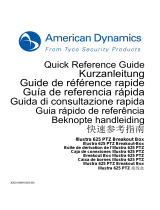La página se está cargando...

illustra 600/610 Outdoor HD Mini-dome
Quick Start Guide
Version: 20110902
8200-2755-0600 A0

Copyright
Copyright
Under copyright laws, the contents of this manual may not be copied, photocopied, reproduced,
translated or reduced to any electronic medium or machine-readable form, in whole or in part, without
prior written consent of Tyco International Ltd. © 2010 and its Respective Companies. All Rights
Reserved.
American Dynamics
6600 Congress Avenue
Boca Raton, FL 33487 U.S.A.
Notice of Use
This manual is designed for administrators and users of the network camera. Please read it
carefully before use. All requirements should be followed before using this camera.
We are not responsible for any technical or typographical errors and reserve the right to change
the product and manuals without notice.
Keep this document for future reference.
The camera is intended to be supplied from power source either 24V AC or PoE complying with
LPS requirement. Only connect the camera to this power system.
The camera must be installed on a solid mounting surface.
Keep the camera and other accessories dry.
We are not responsible for any damage caused by inappropriate use.
All the installation should be performed by qualified personnel.
For outdoor application with a power supply: If the power supply is installed outdoors, it shall be a
listed rainproof/raintight Class 2/LPS power supply or a listed Class2/LPS power supply
complying with UL 60950-1 Part 1 and Part 22.
For wiring method for the power source: The wiring method should comply with Article 725 and
300 in National Electrical Code for Class 2 circuits and Wiring in Ducts.
1

1. Camera Installation
1. Camera Installation
Accessory List
Security Torx Key x 1
Screw hole plug x 4
Screw x 4
Anchor x 4
Guide Pattern Template x 2
CD-ROM x 1
Quick Start Guide x 1
Mounting the Camera
Step 1. Preparation – Remove the dome cover, camera liner and back case
1. Use the supplied
security torx key to loosen
(but not remove) the three cover screws.
2. Remove the camera liner.
3. Loosen the three screws (marked with
triangle icon) on the dome base.
4. Remove the back case.
2 Quick Start Guide

1. Camera Installation
Step 2. Use the template to mark-out and prepare the mounting area
Method 1: To flush mount using screws
1. Create a circular opening in the mounting surface with
a diameter of 120 mm (4.7”) with tolerances of -0/+5 mm (-
0/.0.2”).
2. Create three 6 mm (0.2”) holes at the T3 template
positions. Then insert the screw anchors into the holes.
Notes:
- Not intended for drop ceiling installation without
appropriate lanyard.
- Not intended for installation in ceilings used for
environmental air return.
Method 2: To surface mount
1. According to your needs, create 6 mm (0.2”) holes at the T1/T2 template positions. Then insert the
screw anchors into the holes.
2. If you want to feed wiring from the hole on the top of the back case, create a circular opening (bottom
conduit hole) in the mounting surface.
Method 3: To surface mount using junction box
No need to mark-out and prepare the mounting areas. Skip to next section for mounting instructions.
3

1. Camera Installation
Step 3. Connect the wiring and make adjustments
AC Power: Connects to AC 24V power adapter. If you are to use power from Ethernet
connection, this connector is not used when the power is provided by PoE.
IP Network Connector: Connects to the LAN port of a standard 10Base/100Base-TX device,
e.g., hub, switch or router.
Audio In: Connects to an external microphone.
Audio Out: Connects to speaker.
Alarm In 1 & 2: Connects to devices that trigger alarm signals. Up to two 2 input devices can be
connected.
Alarm Out: Connects to device that responds to alarm signals, such as buzzers or lights.
GND: Ground (electricity) in electrical circuits
Note
To connect the Audio In/Out, Alarm In/Out or GND wires, press the relevant spring terminal tab
inward using an appropriate small tool and insert the wire into the opening. Then release the tab to
secure the wire.
Spring terminal tab
4 Quick Start Guide

1. Camera Installation
Video System
Micro SD
Video Out
Reset
Default
Video System: PAL / NT
SC system switch. Default is NTSC. Use a suitable small tool to operate
the switch.
Note:
After switching the video system mode from NTSC to PAL or vice versa, you have to restore
defaults to apply the changes. You can do this by either of these methods:
1. Press the Default button on the camera and release within 4 seconds to restart the camera.
2. Enter the web-based illustra utility > System > Firmware and press the Factory Default
button.
Micro SD: Micro SDHC card slot.
Default:
- Factory Default: Press and release within 4 seconds to restart the camera and restore factory
defaults, excluding IP settings*.
- Hardware Factory Default: Press for more than 5 seconds and then release to restart the
camera and restore factory defaults, including IP settings*.
*The IP settings include DHCP, IP address, subnet mask, default gateway, DNS and HTTP
port, which are configured under Network > IP & Ethernet in the illustra utility .
Reset: Using a paper clip or thin object, press the button for at least one second and release to
restart the camera.
Video Out: Analog video out RCA jack. Connects to video in connector of a monitor.
5

1. Camera Installation
Step 4. Mount the dome enclosure
Method 1: To flush mount the dome using screws
1. Fasten the three TP4 screws to the inserted anchors to secure the dome enclosure in place.
2. Adjust the focusing position by rotating and panning the camera base. When rotating the camera base,
do not rotate it past the stop point.
3. Fit the camera liner over the camera base so that it snaps into place.
4. Use the supplied security torx key to tighten the three cover screws to replace the dome cover.
5. Finally, insert the screw hole plugs to the three cover screws.
6 Quick Start Guide

1. Camera Installation
Method 2: To surface mount
1. According to your needs, use the top or side conduit hole on the back case for cable entry and connect
the wiring. Then mount the back case on a surface with screws.
2. Align the back case and the lens, and then fasten the TP4 screws into the inserted anchors. There is a
red dot on the base case and the lens base respectively. Use the dots to align the case and the base.
Use the red dots on back
case and lens base fo
r
alignment.
If you are going to use the side
conduit hole, note that:
Use a 3/4" NPT (National Pipe Thread) pipe to feed the cables.
Before inserting the pipe to the side conduit hole, use a tape to seal the threads of the pipe.
Wrap at least 12 full loops of seal tape around the threads. Ensure that all the 100mm of tape is
wrapped around the threads of the pipe to ensure a tight seal and to prevent leaks.
Ensure all areas of the thread on the pipe are covered with seal tape.
Only those seal tapes complying with the UL’s requirements should be considered (Category
Code: JNGR).
7

1. Camera Installation
3. Adjust the focusing position by rotating and panning the camera base. Note that the back case side
conduit hole is the point where the camera will not rotate past.
4. Fit the camera liner over the camera base so that it snaps into place.
5. Use the supplied security torx key to tighten the three cover screws to replace the dome cover.
6. Finally, insert the screw hole plugs to the three cover screws.
8 Quick Start Guide

1. Camera Installation
Method 3: To mount using junction box
1. Tie your wiring into a junction box and feed the leads through the top knock-out on the back case.
2. Tighten the screws to secure the back case to the junction box. Then connect the wiring.
3. Align the back case and the lens, then fasten the three screws. There is a red dot on the base case
and the lens base respectively. Use the dots to align the case and the base.
Use the red dots on
back case and lens
base for alignment.
4. Adjust the focusin
g position by rotating and panning the camera base. Note that the back case side
conduit hole is the point where the camera will not rotate past.
5. Fit the camera liner over the camera base so that it snaps into place.
6. Use the supplied security torx key to tighten the three cover screws to replace the dome cover.
7. Finally, insert the screw hole plugs to the three cover screws.
9

2. Network Connection
2. Network Connection
Connect to a PC directly: Directly connect the camera to a PC using a standard Ethernet cable.
Connecting Camera(s) to a Local Area Network (LAN): To add the camera(s) to an existing LAN, just
connect the camera(s) to the hub or switch on your network. If you want to provide the camera power via
the Ethernet connection, a PoE-enabled hub/switch is required.
3. Configure PC Network Settings
The camera comes with a web-based setup utility, allowing you to view the video of the camera and
configure the camera for optimal use in your environment. To access the camera’s web-based control
utility, you need a PC that meets the following requirements:
Step 1: Check system requirements
Operating System: Windows Vista or Windows 7
Browser: Internet Explorer Version 8.0 or later
CPU: Intel Core 2 duo P8400 or higher
RAM: DDR3 4GB or more
Step 2: Set the IP address of your PC
The camera uses a default IP address of 192.168.1.168
and subnet mask of 255.255.255.0. To have your PC on
the same network with the camera, configure your PC’s
IP settings as below:
IP address: 192.168.1.X, where X is a number
between 2 to 254, excluding 168.
Subnet mask: 255.255.255.0.
Ignore all other settings and click OK.
10 Quick Start Guide

3. Configure PC Network Settings
Step 3: Verify the connection between the PC and the IP Cam
1. Launch the Command Prompt by clicking the Start menu, Programs, Accessories and then
Command Prompt.
2. At the prompt window, type ping x.x.x.x, where x.x.x.x is the IP address of the camera (the
default is 192.168.1.168).
If the message of “Reply from…” appears, it means the connection is established.
Step 4: Access the camera from IE browser
Open the IE browser and enter the IP address of the camera in the URL field. The default is
192.168.1.168.
When prompted to login, enter the user name and the password. (The defaults: admin, admin). Note that
the password is case-sensitive.
Upon successful login, you will see the live view screen of your camera.
11

illustra 600/610 Außenbereich HD Mini-Kugelkamera
Kurzanleitung
Version: 20110902
8200-2755-0600 A0

Urheberrecht
1
Urheberrecht
Gemäß Urheberrechtsgesetzen dürfen die Inhalte dieser Anleitung ohne vorheriges schriftliches
Einverständnis von Tyco International Ltd. weder vollständig noch in Auszügen kopiert, fotokopiert,
reproduziert, übersetzt oder auf eine elektronische oder maschinenlesbare Form reduziert werden. ©
2010 und zugehörige Unternehmen. Alle Rechte vorbehalten.
American Dynamics
6600 Congress Avenue
Boca Raton, FL 33487 U.S.A.
Hinweise zur Benutzung
• Diese Anleitung ist für Administratoren und Benutzer der Netzwerkkamera gedacht. Bitte
lesen Sie sie vor der Benutzung der Kamera sorgfältig durch. Vor der Nutzung der Kamera
sollten sämtliche Anforderungen erfüllt werden.
• Wir übernehmen keine Haftung für technische oder typografische Fehler und behalten uns
das Recht vor, Produkte und die Anleitungen ohne weitere Benachrichtigung zu ändern.
• Bewahren Sie dieses Dokument für zukünftige Zwecke auf.
• Die Kamera ist für Stromquellen von entweder 24V AC (Wechselstrom) oder PoE (Strom
über Ethernet) mit Einhaltung der LPS Richtlinien geeignet. Schließen Sie nur die Kamera
an dieses erforderliche Stromsystem an.
• Die Kamera muss auf einer stabilen Montagefläche installiert werden.
• Halten Sie die Kamera und anderes Zubehör trocken.
• Wir übernehmen keine Haftung für Schäden, die durch unsachgemäße Benutzung
entstehen.
• Die gesamte Installation sollte durch Fachpersonal erfolgen.
• Für Anwendung im Freien mit einer Stromversorgung: Wenn die Stromversorgung im Freien
installiert wird, muss sie als regenfeste/regendichte Klasse 2/LPS Stromversorgung oder
Klasse 2/LPS Stromversorgung, welche UL 60950-1 Abschnitt 1 und Abschnitt 22 entspricht,
gelistet sein.
• Verkabelungsmethode für die Stromquelle: Die Verkabelungsmethode sollte den Artikeln
725 und 300 des National Electrical Code für Klasse 2 Stromkreise und Verkabelung in
Kabelschächten entsprechen.

1. Kamerainstallation
2 Kurzanleitung
1. Kamerainstallation
Zubehörliste
• Sicherheits-Torx-Schlüssel x 1
• Schraubenlochabdeckung x 4
• Schrauben x 4
• Dübel x 4
• Montageschablone x 2
• CD-ROM x 1
• Kurzanleitung x 1
Montage der Kamera
Schritt 1. Vorbereitung – Entfernen Sie die Kugelabdeckung, die
Kameraabdichtung und das hintere Gehäuse.
1. Verwenden Sie den beiliegenden
Sicherheits-Torx-Schlüssel, um die drei
A
bdeckungsschrauben zu lösen (aber nicht
zu entfernen).
2. Entfernen Sie die Kameraabdichtung.
3. Lösen Sie die drei Schrauben (mit einem
Dreieckssymbol markiert) an der
Kugelbasis.
4. Entfernen Sie das hintere Gehäuse.

1. Kamerainstallation
3
Schritt 2. Verwenden der Schablone zur Markierung und Vorbereitung der
Montagefläche
Methode 1: Unterputz-Montage mit Schrauben
1. Schneiden Sie eine runde Öffnung mit einem
Durchmesser von 120 mm (4,7") mit Toleranzen von -
0/+5 mm (-0/0,2") in die Montagefläche.
2. Schneiden Sie zwei 6 mm (0,2") Öffnungen in die T3
Positionen auf der Schablone. Fügen Sie anschließend
die Schraubendübel in die Öffnungen ein.
Hinweise:
- Nicht für umgekehrte Deckeninstallation ohne
entsprechendes Trageband geeignet.
- Nicht zur Installation an Decken geeignet, die
zum Luftaustausch dienen.
Methode 2: Oberflächenmontage
1. Schneiden Sie je nach Anwendung 6mm (0,2") Öffnungen in die T1/T2 Positionen auf der Schablone.
Fügen Sie anschließend die Schraubendübel in die Öffnungen ein.
2. Wenn Sie die Kabel durch die Öffnung an der Oberseite des hinteren Gehäuses führen möchten,
schneiden Sie eine runde Öffnung (untere Kabelkanalöffnung) in die Montagefläche.
Methode 3: Oberflächenmontage mit Anschlusskasten
Sie brauchen die Montagebereiche nicht zu markieren und vorzubereiten. Lesen Sie den nächsten
Abschnitt für Hinweise zur Montage.

1. Kamerainstallation
4 Kurzanleitung
Schritt 3. Anschluss der Kabel und Vornehmen von Einstellungen
• Netzanschluss: Anschluss an das AC 24V Netzteil. Wenn Sie den Strom über die Ethernet-
Verbindung (PoE) verwenden möchten, braucht dieser Anschluss nicht verwendet werden.
• IP Netzwerkanschluss: Zum Anschluss an den LAN Port eines Standard 10Base/100Base-TX
Gerätes, z.B. Hub, Switch oder Router.
• Audio In: Anschluss an ein externes Mikrofon.
• Audio Out: Anschluss an Lautsprecher.
• Alarm In 1 & 2: Anschluss an Geräte, die Alarmsignale auslösen können. Bis zu 2
Eingangsgeräte können angeschlossen werden.
• Alarm Out: Anschluss an Geräte, die auf Alarmsignale reagieren, wie z.B. Summer oder Lampen.
• GND: Erdung (Elektrik) in elektrischen Schaltkreisen.
Hinweis
Um Audio In/Out, Alarm In/Out oder GND-Kabel anzuschließen, drücken Sie die entsprechende
Federklemme mit einem geeigneten, kleinen Gegenstand nach unten und führen Sie das Kabel in
die Öffnung ein. Lassen Sie die Klemme anschließend los, um das Kabel zu befestigen.
Federklemme

1. Kamerainstallation
5
• Videosystem: NTSC/PAL System Umschalter. Standard ist NTSC. Verwenden Sie einen kleinen
Gegenstand zur Betätigung des Schalters.
Hinweis:
Nach dem Wechsel des Videosystemmodus von NTSC zu PAL, oder umgekehrt, müssen Sie die
Standardwerte wiederherstellen, um die Änderungen zu übernehmen. Sie können dies durch
eine der folgenden Methoden tun:
1. Drücken Sie auf die Standard Taste an der Kamera und lassen Sie sie innerhalb von 4
Sekunden los, um die Kamera neu zu starten.
2. Rufen Sie das Web-basierte illustra Programm auf > System > Firmware und drücken Sie
auf die Schaltfläche Werksstandard.
• Micro SD: Micro-SDHC Kartensteckplatz.
• Standard:
- Werksstandard: Drücken und innerhalb von 4 Sekunden loslassen, um die Kamera neu zu
starten und den Werksstandard außer den IP-Einstellungen* wiederherzustellen.
- Hardware Werksstandard: Länger als 5 Sekunden drücken und anschließend loslassen, um
die Kamera neu zu starten und den Werksstandard außer den IP-Einstellungen*
wiederherzustellen.
*Die IP-Einstellungen umfassen DHCP, IP-Adresse, Subnetzmaske, Standard Gateway, DNS
und HTTP Port, die unter Netzwerk > IP & Ethernet im illustra Programm konfiguriert werden.
• Zurücksetzen: Verwenden Sie eine Büroklammer oder einen dünnen Gegenstand, drücken Sie
mindestens eine Sekunde lang auf die Taste und lassen Sie sie anschließend los, um die Kamera
neu zu starten.
• Video Out: Analog Video Out Cinch-Buchse. Anschluss an den Video In Anschluss eines
Monitors.
Videosystem
Video Out
Standard
Zurücksetzen
Micro SD

1. Kamerainstallation
6 Kurzanleitung
Schritt 4. Montage des Kugelgehäuses
Methode 1: Unterputz-Montage der Kugel mit Schrauben
1. Befestigen Sie die drei TP4 Schrauben an den eingefügten Dübeln, um das Kugelgehäuse zu sichern.
2. Passen Sie die Fokusposition an, indem Sie die Kamerabasis drehen und schwenken. Drehen Sie die
Kamerabasis nicht über den Haltepunkt hinaus.
3. Passen Sie die Kameraabdichtung über der Kugelbasis an, so dass sie einrastet.
4. Verwenden Sie den beiliegenden Sicherheits-Torx-Schlüssel, um die drei Abdeckungsschrauben zum
Austausch der Kugelabdeckung festzuziehen.
5. Setzen Sie zum Abschluss die Schraubenlochabdeckungen an den 3 Abdeckungsschrauben ein.

1. Kamerainstallation
7
Methode 2: Oberflächenmontage
1. Verwenden Sie je nach Bedarf den oberen oder seitlichen Auswerfer am hinteren Gehäuse für den
Kabeleingang und dem Anschluss der Kabel. Montieren Sie das hintere Gehäuse mit Schrauben auf
eine Fläche.
2. Richten Sie das hintere Gehäuse und das Objektiv aus und befestigen Sie anschließend die TP4
Schrauben in den eingefügten Dübeln. Auf dem Basisgehäuse und der Objektivbasis befindet jeweils
sich ein roter Punkt. Verwenden Sie diese Punkte, um das Gehäuse und die Basis aneinander
auszurichten.
Wenn Sie die seitliche Kabelkanalöffnung verwenden, beachten Sie:
• Ein 3/4" NPT (National Pipe Thread) Rohr zu verwenden, um die Kabel durchzuführen.
• Dichtungsband zum Abdichten des Rohrgewindes zu verwenden, bevor Sie das Rohr in die
seitliche Kabelkanalöffnung einführen.
• Das Dichtungsband mindestens 12 Mal um das Gewinde zu wickeln. Stellen Sie sicher, dass die
gesamtem 100 mm des Bandes um das Gewinde gewickelt sind, um eine sichere Abdichtung zu
gewährleisten und Lecks zu vermeiden.
• Sicherzustellen, dass alle Bereiche des Rohrgewindes mit Dichtungsband abgedeckt sind.
• Nur Dichtungsbänder, die den UL-Bestimmungen entsprechen, verwendet werden sollten
(Kategorie Code: JNGR).
Verwenden Sie die roten
Punkte am hinteren Gehäuse
und an der Objektivbasis zur
A
usrichtung.
3/4" NPT Pipe
Kabel
A
bdichtungsmittel

1. Kamerainstallation
8 Kurzanleitung
3. Passen Sie die Fokusposition an, indem Sie die Kamerabasis drehen und schwenken. Beachten Sie,
dass die Öffnung des Kabelkanals der Punkt ist, über den sich die Kamera nicht hinaus drehen kann.
4. Passen Sie die Kameraabdichtung über der Kugelbasis an, so dass sie einrastet.
5. Verwenden Sie den beiliegenden Sicherheits-Torx-Schlüssel, um die drei Abdeckungsschrauben zum
Austausch der Kugelabdeckung festzuziehen.
6. Setzen Sie zum Abschluss die Schraubenlochabdeckungen an den 3 Abdeckungsschrauben ein.

1. Kamerainstallation
9
Methode 3: Montage mit Anschlusskasten
1. Befestigen Sie die Verkabelung in einem Anschlusskasten und führen Sie die Kabel durch den oberen
Auswerfer am hinteren Gehäuse.
2. Ziehen Sie die Schrauben an, um das hintere Gehäuse am Anschlusskasten zu befestigen. Schließen
Sie danach die Kabel an.
3. Richten Sie das hintere Gehäuse und das Objektiv aus und befestigen Sie anschließend die 3
Schrauben. Auf dem Basisgehäuse und der Objektivbasis befindet sich jeweils ein roter Punkt.
Verwenden Sie diese Punkte, um das Gehäuse und die Basis aneinander auszurichten.
4. Passen Sie die Fokusposition an, indem Sie die Kamerabasis drehen und schwenken. Beachten Sie,
dass die Öffnung des Kabelkanals der Punkt ist, über den sich die Kamera nicht hinaus drehen kann.
5. Passen Sie die Kameraabdichtung über der Kugelbasis an, so dass sie einrastet.
6. Verwenden Sie den beiliegenden Sicherheits-Torx-Schlüssel, um die drei Abdeckungsschrauben zum
Austausch der Kugelabdeckung festzuziehen.
7. Setzen Sie zum Abschluss die Schraubenlochabdeckungen an den 3 Abdeckungsschrauben ein.
Verwenden Sie die
roten Punkte am
hinteren Gehäuse und
an der Objektivbasis
zur Ausrichtung.

2. Netzwerkverbindung
10 Kurzanleitung
2. Netzwerkverbindung
Direkter Anschluss an einen PC: Schließen Sie die Kamera mit einem Standard Ethernet-Kabel direkt
an einen PC an.
Anschluss von Kamera(s) an ein lokales Netzwerk (LAN): Um die Kamera(s) an ein bestehendes LAN
anzuschließen, verbinden Sie die Kamera(s) einfach mit dem Hub oder Switch des Netzwerks. Wenn Sie
den Strom für die Kamera über die Ethernet-Verbindung bereitstellen möchten, wird ein PoE-fähiger
Hub/Switch benötigt.
3. Konfiguration der PC Netzwerkeinstellungen
Die Kamera verfügt über ein Web-basiertes Einrichtungsprogramm, mit dem Sie das Videobild der
Kamera anzeigen lassen und die Kamera für eine optimale Verwendung in Ihrer Umgebung einstellen
können. Um auf das Web-basierte Steuerungsprogramm der Kamera zuzugreifen, benötigen Sie einen
PC, der die folgenden Voraussetzungen erfüllt:
Schritt 1: Prüfen der Systemvoraussetzungen
• Betriebssystem: Windows Vista oder Windows 7
• Browser: Internet Explorer Version 8.0 oder höher
• CPU: Intel Core 2 Duo P8400 oder höher
• RAM: DDR3 4GB oder mehr
Schritt 2: IP-Adresse des PCs einstellen
Die Kamera verwendet standardmäßig die IP-Adresse
192.168.1.168 und die Subnetzmaske 255.255.255.0.
Damit sich der PC im selben Netzwerk wie die Kamera
befindet, stellen Sie die IP-Angaben Ihres PCs wie folgt
ein:
• IP-Adresse: 192.168.1. X, wobei X eine
Zahl zwischen 2 und 254, außer 168, sein
kann.
• Subnetzmaske: 255.255.255.0.
Ignorieren Sie alle anderen Einstellungen und klicken
Sie auf OK.

3. Konfiguration der PC Netzwerkeinstellungen
11
Schritt 3: Überprüfen der Verbindung zwischen dem PC und der IP Cam
1. Rufen Sie die Eingabeaufforderung auf, indem Sie auf Start, Programme, Zubehör und
anschließend auf Eingabeaufforderung klicken.
2. Tippen Sie in der Eingabeaufforderung ping x.x.x.x ein, wobei x.x.x.x die IP-Adresse der
Kamera ist (standardmäßig 192.168.1.168).
Wenn die Meldung "Antwort von…" erscheint, bedeutet dies, dass die Verbindung hergestellt
wurde.
Schritt 4: Zugriff auf die Kamera über Internet Explorer
Öffnen Sie den Internet Explorer und geben Sie die IP-Adresse der Kamera in die URL-Leiste ein.
Standardmäßig ist die Adresse 192.168.1.168.
Geben Sie bei der Anmeldeaufforderung Ihren Benutzernamen und das Kennwort ein. (Standard: admin,
admin). Beachten Sie, dass bei der Eingabe des Kennwortes zwischen Groß- und Kleinschreibung
unterschieden wird.
Nach erfolgreicher Anmeldung können Sie die Liveansicht der Kamera sehen.

Mini dôme illustra 600/610 d'extérieur HD
Guide de démarrage rapide
Version : ébauche 20110902
8200-2755-0600 A0

Droit d'auteur
1
Droit d'auteur
En vertu des lois du droit d'auteur, aucune partie de ce manuel ne peut être copiée, photocopiée,
reproduite, traduite ou transférée sur tout support électronique sans le consentement écrit préalable de
Tyco International Ltd © 2010 et de ses Sociétés respectives. Tous droits réservés.
American Dynamics
6600 Congress Avenue
Boca Raton, FL 33487 U.S.A.
Avis d'utilisation
• Ce manuel est conçu pour les administrateurs et les utilisateurs de la caméra réseau.
Veuillez s'il vous plaît le lire attentivement avant l'utilisation. Toutes les exigences doivent
être respectées avant d'utiliser cet appareil.
• Nous ne sommes pas responsable des erreurs techniques et typographiques et nous nous
réservons le droit de modifier le produit et ses manuels sans préavis.
• Conservez ce document pour référence future.
• La caméra est conçue pour être alimenté par des sources d'alimentation en 24V CA ou PoE
conformément aux exigences LPS. Connectez uniquement la caméra à cette alimentation.
• La caméra doit être installée sur une surface solide.
• Gardez la caméra et les autres accessoires dans un environnement sec.
• Nous ne sommes pas responsables de tout dommage causé par une utilisation inappropriée.
• Toute l'installation doit être effectuée par du personnel qualifié.
• Pour une utilisation en plein air avec une alimentation : si l'alimentation est installée à
l'extérieur, elle doit être de Classe 2/LPS imperméable / étanche à la pluie ou répertoriée en
Classe 2/LPS respectant la norme UL 60950-1 Partie 1 et Partie 22.
• Pour la méthode de câblage pour la source d'alimentation : la méthode de câblage doit être
conforme à l'article 725 et 300 du Code électrique national des circuits de classe 2 et de
câblage en gaines.

1. Installation de la caméra
2 Guide de démarrage rapide
1. Installation de la caméra
Liste des accessoires
• Clé torx de sécurité x 1
• Cache vis x 4
• Vis x 4
• Cheville x 4
• Gabarit pour montage du dôme x 2
• CD-ROM x 1
• Guide de démarrage rapide x 1
Montage de la caméra
Étape 1. Préparation – Enlever le couvercle du dôme, la coque de la caméra et le
boîtier arrière.
1. Utilisez la clé torx de sécurité fournie pour
desserrer (mais pas retirer) les trois vis du
couvercle.
2. Enlever la coque de la caméra.
3. Desserrez les trois vis (marquées par un
triangle) sur la base du dôme.
4. Retirez le boitîer arrière.

1. Installation de la caméra
3
Étape 2. Utilisez le gabarit pour marquer et préparer la zone de montage
Méthode 1 : Pour encastrer le dôme à l’aide de vises
1. Découpez dans la surface de montage une ouverture
circulaire d’un diamètre de 120 mm (4,7") avec une
tolérance de -0/+5 mm (-0/0,2").
2. Percez trois trous de 6mm (0,2") la position T3 du
modèle. Ensuite, insérez les chevilles dans les trous.
Notes :
- Non destiné à une installation au plafond sans
cordon de chute approprié.
- Non destiné à une installation dans les plafonds
utilisés pour la circulation de l’air ambiant.
Méthode 2 : Pour un montage en surface
1. Selon vos besoins, percez des trous de 6 mm (0,2 ") aux positions T1/T2 du modèle. Ensuite, insérez
les chevilles dans les trous.
2. Si vous voulez pouvoir passer les câbles dans le trou en haut du boitier arrière, percez un trou (trou de
passage bas) sur la surface de montage.
Méthode 3 : Pour un montage en surface en utilisant la boîte de jonction
Pas besoin de marquer ni de préparer les zones de montage. Passez à la section suivante pour les
instructions de montage.

1. Installation de la caméra
4 Guide de démarrage rapide
Etape 3. Câblage et ajustements
• Alimentation : pour brancher un adaptateur secteur 24V AC. Si vous utilisez une alimentation
par le câble Ethernet, ce connecteur n'est pas utilisé, l'alimentation étant assurée par PoE.
• Connecteur réseau IP : pour brancher sur le port LAN d'un appareil standard 10Base/100Base-
TX, par exemple un hub, un switch ou un routeur.
• Entrée audio : pour brancher un microphone externe.
• Sortie audio : pour brancher des enceintes.
• Entrée alarme 1 & 2 : Pour se connecter sur un appareil qui génère des alarmes. Vous pouvez
connecter 2 périphériques d'entrée.
• Sortie alarme : Pour se connecter à un appareil qui répond à un signal d'alarme, comme un
avertisseur sonore ou lumineux.
• GND : prise de terre du circuit électrique.
Note
Pour connecter l'entrée/sortie audio, l'entrée/sortie de l'alarme ou les fils de masse, appuyez sur le
bornier à ressort correspondant en utilisant un petit outil puis insérez le fil dans l'ouverture. Ensuite,
relâchez la patte pour maintenir le fil.
Bornier à ressort

1. Installation de la caméra
5
• Système vidéo : choix entre les systèmes PAL/NTSC . NTSC est le système par défaut. Utiliser
un petit outil approprié pour actionner l'interrupteur.
Notes :
Après la commutation du mode vidéo du système de NTSC vers PAL ou vice versa, vous devez
restaurer les paramètres par défaut pour appliquer les modifications. Vous pouvez le faire par
l'une de ces méthodes :
1. Appuyez sur le bouton Défaut de la caméra et relâcher le au bout de 4 secondes pour
redémarrer la caméra.
2. Accéder à l’utilitaire en-ligne illustra > Système > Firmware et appuyez sur le bouton
Réglages d'usine par défaut.
• Micro SD : port de carte Micro SDHC.
• Par défaut :
- Réglages d’Usine : appuyez sur le bouton pendant 4 secondes pour redémarrer la caméra et
restaurer les paramètres par défaut, les paramètres IP ne sont pas inclus dans cette
réinitialisation*.
- Réglages d’Usine de matériel : Maintenir appuyé pendant plus de 5 secondes puis relâcher
pour redémarrer la caméra et restaurer le paramètres par défaut, les paramètres IP sont
inclus*.
*Les paramètres IP comprennent : DHCP, adresse IP, masque de sous-réseau, passerelle par
défaut, qui sont configurés via le menu Réseau > IP & Ethernet dans l'application illustra.
• Remise à zéro : utiliser un trombone ou un objet fin, appuyez sur le bouton pendant au moins 1
seconde puis relâchez le pour redémarrer la caméra.
• Sortie vidéo : Jack RCA de sortie vidéo analogique. Se connecte au connecteur d'entrée vidéo
d'un moniteur.
Système vidéo
Sortie vidéo
Par défaut
Remise à zéro
Micro SD

1. Installation de la caméra
6 Guide de démarrage rapide
Etape 4. Montage de l'enceinte du dôme
Méthode 1 : Pour encastrer le dôme à l’aide de vis
1. Fixez les trois vis TP4 dans les chevilles insérées pour sécuriser l'enceinte du dôme en place.
2. Ajustez la position de la caméra en tournant et faisant pivoter la base de la caméra. Lors de la rotation
de la base de la caméra, ne pas dépasser le point d'arrêt.
3. Monter la coque de la caméra sur la base de la caméra.
4. Utilisez la clé torx de sécurité fournie pour serrer les trois vis du couvercle pour replacer le couvercle
du dôme.
5. Enfin, insérez les caches vis sur les 3 vis du couvercle.

1. Installation de la caméra
7
Méthode 2 : Pour un montage en surface
1. Selon vos besoins, utilisez l’orifice du haut ou du côté sur le boîtier arrière pour l’entrée des câbles et
connecter les câbles. Montez le boîtier arrière sur une surface avec vis.
2. Alignez le dos du boîtier et la lentille, puis fixez les vis TP4 dans les chevilles insérées. Il y a un point
rouge sur la base du boitier et sur la base de la lentille. Utilisez ces points pour aligner le boîtier et la
base.
Si vous envisagez d'utiliser le trou du conduit latéral, notez que :
• Utilisez un tuyau 3/4" NPT (National Pipe Thread) pour Passer les câbles.
• Avant d'insérer le tuyau dans le trou du conduit latéral, utilisez du ruban adhésif pour sceller le
filetage du tuyau.
• Faites au moins 12 tours avec la bande d'étanchéité autour du filetage. Assurez-vous que tous
les 100 mm de bande adhésives sont enroulés autour du filetage du tuyau pour assurer une
bonne étanchéité et éviter les fuites.
• Assurez-vous que tout le filetage du tuyau est couvert de ruban de protection.
• Seule lutilisation de bandes d'étanchéité conformes aux exigences de l'UL doit être envisagée
(code de catégorie: JNGR).
Utilisez les points rouges
sur le dos du boîtier et sur
la base de la lentille pour
l’lignement.
tuyau NPT 3/4''
Câbles
Mastic

1. Installation de la caméra
8 Guide de démarrage rapide
3. Ajustez la position de la caméra en tournant et faisant pivoter la base de la caméra. Notez que le trou
à l’arrière du boîtier est le point de rotation maximum de la caméra.
4. Monter la coque de la caméra sur la base de la caméra.
5. Utilisez la clé torx de sécurité fournie pour serrer les trois vis du couvercle pour replacer le couvercle
du dôme.
6. Enfin, insérez les caches vis sur les 3 vis du couvercle.

1. Installation de la caméra
9
Méthode 3 : Pour un montage en utilisant la boîte de jonction
1. Attachez les câbles dans la boîte de jonction et faites passer les câbles dans l’orifice du haut.
2. Serrer les vis pour fixer le caisson arrière dans la boîte de jonction. Ensuite, connecter les câbles.
3. Aligner le boîtier arrière et l’objectif, puis fixez les 3 vis. Il y a un point rouge sur la base et sur la base
de la lentille. Utilisez ces points pour aligner le boîtier et la base.
4. Ajustez la position de la caméra en tournant et faisant pivoter la base de la caméra. Notez que le trou
à l’arrière du boîtier est le point de rotation maximum de la caméra.
5. Monter la coque de la caméra sur la base de la caméra.
6. Utilisez la clé torx de sécurité fournie pour serrer les trois vis du couvercle pour replacer le couvercle
du dôme.
7. Enfin, insérez les caches vis sur les 3 vis du couvercle.
Utilisez les points
rouges sur le dos du
boîtier et sur la base
de la l’anneau pour
l’lignement.

2. Connexion au réseau
10 Guide de démarrage rapide
2. Connexion au réseau
Connexion directe à un PC : brancher directement la caméra à un PC en utilisant un câble Ethernet
standard.
Connexion d'une ou plusieurs caméras sur un réseau local (LAN) : pour ajouter des caméras sur un
réseau local existant, veuillez simplement brancher les caméras sur un hub ou un switch avec un câble
Ethernet standard. Si vous voulez alimenter les caméras via le câble Ethernet vous devez alors utiliser un
hub/switch compatible PoE.
3. Configuration réseau
La caméra est livrée avec une application web de configuration, vous permettant de visualiser les images
des caméras et de configurer de façon optimale les caméras. Pour accéder à l'application web de
contrôle de la caméra, votre PC doit répondre aux exigences suivantes :
Étape 1: vérifiez la configuration requise
• Système d'exploitation: Windows Vista ou Windows 7
• Navigateur: Internet Explorer version 8.0 ou ultérieure
• Processeur: Intel Core 2 Duo P8400 ou plus puissant
• RAM: DDR3 4 Go ou plus
Étape 2: définir l'adresse IP de votre PC
La caméra utilise une adresse IP par défaut qui est
192.168.1.168 et le masque de sous-réseau
255.255.255.0. Pour que votre PC soit sur le même
réseau que la caméra, veuillez configurer les
paramètres IP de votre PC comme ci-dessous :
• Adresse IP : 192.168.1.X, où X est un
nombre entre 2 et 254, à l'exception de
168.
• Masque de sous-réseau: 255.255.255.0.
Ignorer tous les autres paramètres et cliquez sur OK.

3. Configuration réseau
11
Étape 3: Vérification de la connexion entre le PC et la caméra IP
1. Lancer l'invite de commande en cliquant sur Démarrer, Programme, Accessoires puis Invite
de commande.
2. Dans la fenêtre qui vient de s'ouvrir, tapez ping x.x.x.x où x.x.x.x est l'adresse IP de la
caméra (l'adresse par défaut est 192.168.1.168).
Si le message "Réponse de..." apparaît alors la connexion entre votre PC et la caméra est
correctement établie.
Étape 4: accéder à la caméra à partir d'Internet Explorer
Ouvrez Internet Explorer puis saisissez l'adresse IP de la caméra dans le champ de saisie de l'adresse.
L'adresse par défaut est 192.168.1.168.
Renseignez votre nom d'utilisateur et votre mot de passe. (par défaut admin, admin). Note : le mot de
passe est sensible à la casse.
Une fois connecté, vous pourrez voir l'enregistrement en direct de votre caméra.

Cámara mini-domo HD para exteriores
illustra 600/610
Guía de inicio rápido
Versión: 20110902
8200-2755-0600 A0

Derecho de Autor
1
Derecho de Autor
De acuerdo a las leyes de copyright, el contenido de este manual no podrá ser copiado, fotocopiado,
reproducido, traducido o reducido a ningún medio electrónico o forma legible, ya sea parte o la totalidad
del mismo, sin el previo consentimiento por escrito de Tyco International Ltd. © 2010 y sus respectivas
compañías. Todos los derechos reservados.
American Dynamics
6600 Congress Avenue
Boca Raton, FL 33487 EE.UU.
Aviso de utilización
• Este manual ha sido diseñado para los administradores y los usuarios de la cámara de red.
Léalo cuidadosamente antes de su utilización. Deberá ser todos los requisitos antes de
utilizar esta cámara.
• No nos hacemos responsable de ningún error técnico o tipográfico y nos reservamos el
derecho de modificar el producto y el manual sin previo.
• Guarde este documento para futuras consultas.
• La Cámara está hecha para usar alimentación de 24V AC o PoE cumpliendo con el
requisito LPS. Conecte la cámara sólo a este sistema de alimentación requerido.
• Debe instalar la cámara en una superficie sólida de montaje.
• Mantenga siempre secos la cámara y sus accesorios.
• No nos hacemos responsables de ningún daño causado por un uso inapropiado.
• Toda la instalación deberá llevarse a cabo por personal cualificado.
• Para la aplicación en exterior con una fuente de alimentación: Si la fuente de alimentación
se instala en el exterior, deberá ser una fuente de alimentación de clase 2, impermeable,
LPS y resistente a la lluvia o una fuente de alimentación de clase 2 LPS que esté de
conformidad con la normativa UL 60950-1 Parte 1 y Parte 22.
• Para el método del cableado de la fuente de alimentación: El método del cableado deberá
estar en conformidad con el artículo 725 y 300 del Código Nacional Eléctrico para los
circuitos de clase 2 y el cableado en conductos.

1. Instalación de la cámara
2 Guía de inicio rápido
1. Instalación de la cámara
Lista de accesorios
• Destornillador de estrella de seguridad x 1
• Tapón del orificio del tornillo x 4
• Tornillo x 4
• Anclaje x 4
• Plantilla del modelo de guía x 2
• CD-ROM x 1
• Guía de inicio rápido x 1
Montaje de la cámara
Paso 1. Preparación – Extraiga la cubierta domo, el protector de la cámara y la
carcasa posterior.
1. Utilice el destornillador de punta de estrella
suministrado para afloja (sin extraer) los
tres tornillos de la carcasa.
2. Extraiga el protector de la cámara.
3. Afloje los tres tornillos (marcados con un
triángulo) en la base domo.
4. Extraiga la carcasa posterior.

1. Instalación de la cámara
3
Paso 2. Utilice la plantilla para marcar y preparar la zona de montaje.
Método 1: Para el montaje alineado utilizando los tornillos
1. Cree una apertura circular en la superficie de montaje
que tenga un diámetro de 120 mm (4,7”) con una
tolerancia de -0/+5 mm (-0/0,2").
2. Cree tres orificios de 6 mm (0,2”) en las posiciones de
la plantilla T3. Introduzca los tacos de los tornillos en
dichos orificios.
Notas:
- No ha sido diseñado para la instalación
suspendida en el techo sin el elemento de
amarre apropiado.
- No ha sido diseñado para la instalación en
techos utilizados para el reciclaje del aire
ambiental.
Método 2: Para el montaje en superficie
1. Según sus necesidades, cree orificios de 6 mm (0,2”) en las posiciones de las plantillas T1/T2.
Introduzca a continuación los tacos de los tornillos en los orificios.
2. Si desea introducir el cableado desde el orificio de la parte superior de la carcasa posterior, cree una
apertura circular (orificio de conducto inferior) en la superficie de montaje.
Método 3: Para el montaje en superficie utilizando la caja de empalme
No es necesario realizar marcas ni preparar las zonas de montaje. Pase a la siguiente sección para
acceder a las instrucciones de montaje.

1. Instalación de la cámara
4 Guía de inicio rápido
Paso 3. Conecte el cableado y realice los ajustes
• Fuente de alimentación CA: Conecte al adaptador de alimentación AC 24V. Si va a utilizar la
electricidad desde la conexión Ethernet, este conector no es utilizado cuando la electricidad se
suministra por PoE.
• Conector de la red IP: Se conecta al puerto LAN de un dispositivo estándar 10Base/100Base-
TX, como un hub o un router.
• Entrada de audio: Se conecta a un micrófono externo.
• Salida de audio: Se conecta a unos altavoces.
• Entrada de Alarma 1 & 2: Se conecta a los dispositivos que disparan las señales de alarma.
Hasta dos dispositivos de entrada pueden ser conectados.
• Salida de alarma: Se conecta al dispositivo que responde a las señales de alarma, como
timbres o luces.
• TDT: Toma de tierra (electricidad) de los circuitos eléctricos.
Nota
Para conectar la salida/entrada del audio, la salida / entrada de la alarma o los cables de tierra,
presione hacia adentro la pestaña del conector con resorte utilizando la herramienta pequeña
adecuada e introduciendo el cable por la apertura. Suelte a continuación la pestaña para fijar el
cable.
Pestaña del conector con resorte

1. Instalación de la cámara
5
• Sistema de vídeo: Interruptor de sistema NTSC/PAL. El predeterminado es NTSC. Utilice una
herramienta pequeña y adecuada para manejar el interruptor.
Nota:
Tras haber cambiado el modo del sistema de vídeo de NTSC a PAL o viceversa, debe restaurar
los ajustes predeterminados para que se apliquen los cambios. Puede hacer esta operación a
través de los siguientes métodos:
1. Pulse el botón Predeterminado de la cámara y suéltelo en 4 segundos para reiniciar la
cámara.
2. Entre en la utilidad basada en web illustra > Sistema > Firmware y pulse el botón
Predeterminados por fábrica.
• Micro SD: Ranura de tarjeta Micro SDHC.
• Predeterminado:
- Predeterminados de fábrica: Manténgalo pulsado durante 4 segundos para reiniciar la
cámara y restaurar los predeterminados de fábrica, excluyendo los ajustes IP*.
- Hardware predeterminados de fábrica: Pulse durante más de 5 segundos y suéltelo para
reiniciar la cámara y restaurar los ajustes predeterminados por fábrica, incluyendo los ajustes
IP*.
*Los ajustes IP incluyen la DHCP, la dirección IP, máscara subred, puerta de enlace
predeterminada, puerto HTTP y DNS, que son configurados en Red > IP & Ethernet dentro
de la utilidad illustra.
• Restaurar: Coja un clip o un objeto fino para pulsar el botón durante al menos un segundo y
suéltelo para reiniciar la cámara.
• Salida de vídeo: Conexión RCA de salida de vídeo analógico. Conéctela a la entrada de vídeo
del monitor.
Sistema de vídeo
Salida de vídeo
Predeterminado
Restaurar
Micro SD

1. Instalación de la cámara
6 Guía de inicio rápido
Paso 4. Realice el montaje de la carcasa domo
Método 1: Montaje alineado de la domo utilizando los tornillos
1. Apriete los tres tornillos TP4 en los tacos introducidos para fijar la carcasa domo apropiadamente.
2. Ajuste la posición de enfoque rotando y girando la base de la cámara. Cuando gire la base de la
cámara, no la gire más allá del punto de detención.
3. Coloque el protector de la cámara sobre la base de la misma para que se ponga en su sitio
correctamente.
4. Utilice el destornillador de punta estrella de seguridad suministrado para fijar los tres tornillos de la
carcasa para volver a colocar la cubierta de la domo.
5. Por último, inserte los tapones del orificio del tornillo sobre los tres tornillos de la carcasa.

1. Instalación de la cámara
7
Método 2: Para el montaje en superficie
1. Según sus necesidades, utilice la apertura lateral o superior de la carcasa posterior para la
introducción y conexión del cableado. Monte la carcasa posterior en la superficie con los tornillos.
2. Alinee la carcasa posterior y las lentes, fijando a continuación los tornillos TP4 en los tacos
introducidos. Hay un punto rojo en la carcasa base y la base de las lentes respectivamente. Utilice los
puntos para alinear la carcasa y la base.
Si va a utilizar el orificio del conducto lateral, tenga en cuenta que:
• Utilice un tubo de 3/4” NTP (Norma Nacional de Tubos en EE.UU) para introducir los cables.
• Antes de introducir el tubo en el orificio del conducto lateral, utilice una cinta hermética para
sellar las roscas del tubo.
• Envuelva las roscas con 12 vueltas de cinta hermética. Asegúrese de que los 100 mm de la cinta
al completo envuelven las roscas para asegurar el sellado adecuado y evitar fugas.
• Asegúrese de que todas las zonas de las roscas del tubo estén cubiertas con cinta hermética.
• Utilice exclusivamente cintas herméticas que cumplan con los requisitos UL (Código de categoría:
JNGR).
Utilice los puntos rojos de
la carcasa posterior y la
base de las lentes para
realizar el alineamiento.
Tubo NTP 3/4"
Cables
Sellador

1. Instalación de la cámara
8 Guía de inicio rápido
3. Ajuste la posición de enfoque rotando y girando la base de la cámara. Tenga en cuenta que el orificio
del conducto lateral de la carcasa posterior es el punto en el que la cámara no podrá seguir rotando.
4. Coloque el protector de la cámara sobre la base de la misma para que se ponga en su sitio
correctamente.
5. Utilice el destornillador de punta estrella de seguridad suministrado para fijar los tres tornillos de la
carcasa para volver a colocar la cubierta de la domo.
6. Por último, inserte los tapones del orificio del tornillo sobre los tres tornillos de la carcasa.

1. Instalación de la cámara
9
Método 3: Para el montaje utilizando la caja de empalme
1. Fije el cableado en la caja de empalme e introduzca los cables a través de la apertura superior de la
carcasa posterior.
2. Fije los tornillos para asegurar la carcasa posterior en la caja de empalme. Conecte a continuación el
cableado.
3. Alinee la carcasa posterior y las lentes. Fije los tres tornillos. Hay un punto rojo en la carcasa de la
base y en la base de las lentes respectivamente. Utilice dichos puntos para alinear la carcasa y la
base.
4. Ajuste la posición de enfoque rotando y girando la base de la cámara. Tenga en cuenta que el orificio
del conducto lateral de la carcasa posterior es el punto en el que la cámara no podrá seguir rotando.
5. Coloque el protector de la cámara sobre la base de la misma para que se ponga en su sitio
correctamente.
6. Utilice el destornillador de punta estrella de seguridad suministrado para fijar los tres tornillos de la
carcasa para volver a colocar la cubierta de la domo.
7. Por último, inserte los tapones del orificio del tornillo sobre los tres tornillos de la carcasa.
Utilice los puntos
rojos de la carcasa
posterior y la base
de las lentes para
realizar el
alineamiento.

2. Conexión de red
10 Guía de inicio rápido
2. Conexión de red
Conexión a un ordenador directamente: Se conecta directamente la cámara al ordenador utilizando un
cable Ethernet estándar.
Conexión de la(s) cámara(s) a la Red de Área Local (LAN): Para añadir la(s) cámara(s) a la LAN
existente, conecte la(s) cámara(s) al hub o interruptor de su red. Si desea ofrecer la fuente de
alimentación de la cámara a través de la conexión Ethernet, se requiere un interruptor/hub con PoE.
3. Configuración de los ajustes de red del
ordenador
La cámara viene con una utilidad de configuración basada en web que le permite visualizar el vídeo de la
cámara y configurar la cámara para su uso óptimo en su ambiente. Para acceder a la utilidad de control
basada en web, necesita un ordenador que reúna los siguientes requisitos:
Paso 1: Compruebe los requisitos del sistema
• Sistema Operativo: Windows Vista o Windows 7
• Navegador: Internet Explorer Version 8.0 o superior
• CPU: Intel Core 2 duo P8400 o superior
• RAM: DDR3 4GB o superior
Paso 2: Configure la dirección IP de su
ordenador
La cámara utiliza la dirección IP predeterminada
192.168.1.168 y la máscara subred 255.255.255.0.
Para que su ordenador esté en la misma red que la
cámara, configure los ajustes IP de su ordenador como
aparecen a continuación:
• Dirección IP: 192.168.1. X, donde X es un
número de 2 a 254, excluyendo el 168.
• Máscara de subred: 255.255.255.0.
Ignore los demás ajustes y haga clic en OK.

3. Configuración de los ajustes de red del ordenador
11
Paso 3: Verificación de la conexión entre el ordenador y la Cámara IP
1. Ejecute el Símbolo del sistema haciendo clic en el menú Inicio, Programas, Accesorios y por
último Símbolo del sistema.
2. En la ventana de ejecución, escriba ping x.x.x.x, donde x.x.x.x es la dirección IP de la
cámara (la predeterminada es 192.168.1.168).
Si aparece el mensaje "Respuesta de…", se indica que la conexión se ha establecido.
Paso 4: Acceso a la cámara a través del navegador IE
Abra el navegador IE e introduzca la dirección IP de la cámara en el campo URL. La predeterminada es
192.168.1.168.
Cuando se le indique que debe iniciar sesión, introduzca el nombre de usuario y la contraseña. (Las
predeterminadas son admin, admin). Tenga en cuenta que la contraseña diferencia las mayúsculas de
las minúsculas.
Tras iniciar sesión correctamente, verá la pantalla de la vista en directo de su cámara.

illustra 600/610 HD da esterno Cupola mini
Guida rapida
Versione: 20110902
8200-2755-0600 A0

Copyright
1
Copyright
Secondo quanto previsto dalle leggi in materia di copyright, il contenuto del presente manuale non può
essere copiato, fotocopiato, riprodotto, tradotto o ridotto in nessuna forma elettronica o leggibile a
macchina, nella sua interezza o in parte, senza avere ricevuto preventivamente il consenso di Tyco
International Ltd. © 2010 e delle società collegate. Tutti i diritti riservati.
American Dynamics
6600 Congress Avenue
Boca Raton, FL 33487 U.S.A.
Avviso sull'uso
• Il presente manuale è stato ideato per amministratori e utenti della telecamera di rete. Si
raccomanda di leggerlo con attenzione prima dell'uso. Prima di utilizzare la presente
telecamera ci si deve assicurare di avere rispettato tutti i requisiti.
• Non possiamo essere ritenuti responsabili di errori tecnici o tipografici e ci si riserva il diritto
di modificare il prodotto e i manuali senza preavviso.
• Conservare il presente documento per eventuali riferimenti futuri.
• La Camera è stato progettato per essere alimentato a 24V AC o PoE soddisfacendo il
requisito LPS. A questo impianto di alimentazione richiesto collegare solo la videocamera.
• La telecamera deve essere installata su una superficie di montaggio solida.
• Conservare la telecamera e gli altri accessori in un luogo asciutto.
• Non siamo responsabili di danni derivanti da usi non corretti.
• Tutto l'impianto deve essere realizzato da personale qualificato.
• Per l'applicazione esterna con un alimentatore: se l'alimentatore è installato esternamente,
deve essere di tipo approvato impermeabile/a tenuta d'acqua Classe 2/LPS o Classe 2/LPS,
in conformità a UL 60950-1 Parte 1 e Parte 22.
• Per il metodo di cablaggio dell'alimentatore: il metodo di cablaggio deve essere conforme
all'Articolo 725 e 300 del National Electrical Code per i circuiti in Classe 2 e per il cablaggio
in canaline.

1. Installazione della telecamera
2 Guida rapida
1. Installazione della telecamera
Elenco accessori
• Chiave Torx di sicurezza x 1
• Tappo foro vite x 4
• Vite x 4
• Tasselli x 4
• Maschera guida x 2
• CD-ROM x 1
• Guida rapida x 1
Montare la telecamera
Fase 1. Preparazione – smontare il coperchio della cupola, il contenitore della
telecamera e la parte posteriore.
1. Utilizzare la chiave Torx fornita per
allentare (ma non togliere) le tre viti del
coperchio.
2. Rimuovere il contenitore della telecamera.
3. Allentare le tre viti (contrassegnate da
un’icona triangolare) alla base della cupola.
4. Smontare la parte posteriore.

1. Installazione della telecamera
3
Fase 2: usare la maschera per segnare e preparare l'area per il montaggio
Metodo 1: Montaggio a raso con le viti
1. Praticare un'apertura circolare nella superficie di
montaggio, con un diametro di 120 mm (4,7") e
tolleranze di -0/+5 mm (-0/0,2").
2. Praticare tre fori da 6 mm (0,2") in corrispondenza delle
posizioni nella dima T3. Inserire quindi i tasselli nei fori.
Notes:
- Non adatto per l'installazione in controsoffitti
sospesi senza una fune appropriata.
- Non adatto per l'installazione in soffitti utilizzati
per il ritorno dell'aria ambiente.
Metodo 2: Montaggio in superficie
1. In base alle proprie esigenze, praticare fori da 6 mm (0,2") nella posizione del modello T1/T2. Inserire
quindi i tasselli nei fori.
2. Se si desidera inserire i cavi dai fori nella parte superiore del supporto posteriore, praticare un'apertura
circolare (foro ingresso cavi sulla parte inferiore) nella superficie di montaggio.
Metodo 3: Montaggio in superficie con scatola di derivazione
Non è necessario contrassegnare e preparare le aree di montaggio. Per le istruzioni di montaggio,
passare alla sezione successiva.

1. Installazione della telecamera
4 Guida rapida
Fase 3. Collegare il cablaggio e apportare le regolazioni
• AC Power (Alimentazione CA): per collegare l'alimentatore CA 24 V. Se si usa l'alimentazione
dalla connessione Ethernet, questo connettore non è utilizzato, in presenza di alimentazione
fornita da PoE.
• Connettore rete IP: per collegare una porta LAN di un dispositivo LAN standard
10Base/100Base-TX, p.e. hub, switch o router.
• Ingresso audio: per il collegamento di un microfono esterno.
• Uscita audio: per il collegamento di altoparlanti.
• Alarm In 1 & 2: per il collegamento di dispositivi che attivano segnali di allarme. È possibile
collegare fino a 2 dispositivi di ingresso.
• Uscita allarmi: per il collegamento di dispositivi che rispondono a segnali di allarme, quali cicalini
o luci.
• GND: la massa (elettrica) nei circuiti elettrici
Nota
Per collegare i fili Audio In/Out, Allarme In/Out o Terra, premere la linguetta terminale a molla
corrispondente verso l'interno utilizzando un piccolo attrezzo di tipo adatto e inserire il filo nel foro.
Rilasciare quindi la linguetta e fissare il filo.
Linguetta terminale a molla

1. Installazione della telecamera
5
• Sistema video: commutatore sistema NTSC/PAL. Default: NTSC. Per azionare l'interruttore,
utilizzare un piccolo attrezzo di tipo adatto.
Nota:
una volta passati alla modalità sistema video da NTSC o PAL o viceversa, è necessario
ripristinare le impostazioni predefinite per applicare i cambiamenti. È possibile farlo in tre modi:
1. Premere il pulsante Default sulla telecamera e rilasciarlo dopo 4 secondi per riavviare la
telecamera.
2. Accedere all'utilità illustra basata sul web > Sistema > Firmware e premere il pulsante
Default di fabbrica.
• Micro SD: slot scheda Micro SDHC.
• Default:
- Default di fabbrica: premere per 4 secondi e rilasciare per riavviare la telecamera e
ripristinare i valori di fabbrica, escluse le impostazioni IP*.
- Hardware predefinito di fabbrica: Premere per più di 5 secondi, quindi rilasciare per
riavviare la telecamera e ripristinare i valori di fabbrica, incluse le impostazioni IP*.
*Le impostazioni IP comprendono DHCP, indirizzo IP, subnet mask, gateway predefinito, DNS
e porta HTTP, che sono configurate in Rete > IP e Ethernet nell'utilità illustra.
• Ripristina: utilizzando una graffetta o un oggetto sottile, premere il pulsante per almeno un
secondo e rilasciarlo per riavviare la telecamera.
• Uscita video: jack RCA per uscita video analogica. Consente di connettere il video al connettore
di un monitor.
Sistema video
Uscita video
Predefinito
Ripristina
Micro SD

1. Installazione della telecamera
6 Guida rapida
Fase 4. Montare l'alloggiamento della cupola
Metodo 1: Montaggio a raso della cupola con viti
1. Serrare le tre viti TP4 nei tasselli inseriti per fissare in posizione la custodia a cupola.
2. Regolare la posizione di messa a fuoco ruotando o spostando la base della telecamera. When rotating
the camera base, do not rotate it past the stop point.
3. Posizionare il contenitore della telecamera sulla base della telecamera in modo che si blocchi in
posizione.
4. Rimettere in posizione il coperchio e utilizzare la chiave Torx di sicurezza fornita per serrare le tre viti
del coperchio.
5. In conclusione, inserire i tappi dei fori delle viti sulle 3 viti del coperchio.

1. Installazione della telecamera
7
Metodo 2: Montaggio in superficie
1. In relazione alle proprie necessità, utilizzare l’apertura nella parte superiore o laterale della parte
posteriore per il passaggio dei cavi e il collegamento del cablaggio. Montare la parte posteriore su una
superficie utilizzando viti.
2. Allineare il supporto posteriore e l'ottica, quindi serrare le viti TP4 sui tasselli inseriti. Sulla parte
posteriore e sulla base dell’obiettivo è presente un punto di colore rosso. Utilizzare questi punti per
allineare la scocca e la base.
Se si utilizza il foro laterale per la canalina, occorre notare quanto segue:
• Per l'inserimento dei cavi, utilizzare un tubo da 3/4" NPT (National Pipe Thread).
• Prima di inserire il tubo nel foro laterale, applicare del nastro per coprire le filettature del tubo.
• Avvolgere almeno 12 giri completi di nastro sigillante attorno alle filettature. Assicurarsi che tutti i
100 mm di nastro siano avvolti attorno alle filettature del tubo per garantire la tenuta e prevenire
perdite.
• Assicurarsi che tutti i filetti sul tubo siano coperti di nastro sigillante.
• Utilizzare solo nastro sigillante conforme ai requisiti UL (codice categoria: JNGR).
Utilizzare i punti di colore
rosso sulla parte posteriore
e la base dell’obiettivo per
l’allineamento.
3/4” NPT Pipe
Cables
Sealant

1. Installazione della telecamera
8 Guida rapida
3. Regolare la posizione di messa a fuoco ruotando o spostando la base della telecamera. Notare che il
foro di passaggio sul lato posteriore è il punto oltre il quale la telecamera non ruota.
4. Posizionare il contenitore della telecamera sulla base della telecamera in modo che si blocchi in
posizione.
5. Rimettere in posizione il coperchio e utilizzare la chiave Torx di sicurezza fornita per serrare le tre viti
del coperchio.
6. In conclusione, inserire i tappi dei fori delle viti sulle 3 viti del coperchio.

1. Installazione della telecamera
9
Metodo 3: Montaggio con scatola di derivazione
1. Collegare il cablaggio alla scatola di derivazione e far passere i cavi attraverso l’apertura superiore
della parte posteriore.
2. Stringere le viti per fissare il supporto posteriore alla scatola di giunzione, Quindi collegare il cablaggio.
3. Allineare la parte posteriore e l’obiettivo, quindi serrare le 3 viti. Sulla parte posteriore e sulla base
dell’obiettivo è presente un punto di colore rosso. Utilizzare questi punti per allineare la parte
posteriore e la base.
4. Regolare la posizione di messa a fuoco ruotando o spostando la base della telecamera. Notare che il
foro di passaggio sul lato posteriore è il punto oltre il quale la telecamera non ruota.
5. Posizionare il contenitore della telecamera sulla base della telecamera in modo che si blocchi in
posizione.
6. Rimettere in posizione il coperchio e utilizzare la chiave Torx di sicurezza fornita per serrare le tre viti
del coperchio.
7. In conclusione, inserire i tappi dei fori delle viti sulle 3 viti del coperchio.
Utilizzare i punti di
colore rosso sulla
parte posteriore e la
base dell’obiettivo per
l’allineamento.

2. Collegamento in rete
10 Guida rapida
2. Collegamento in rete
Collegamento diretto a PC: collegare la telecamera direttamente a un PC con un cavo Ethernet
standard.
Collegamento di una o più telecamere alla LAN: per aggiungere una o più telecamere a una LAN
esistente, è sufficiente collegare la telecamera all'hub o allo switch della propria rete. Per poter alimentare
la telecamera utilizzando al connessione Ethernet è necessario utilizzare un hub/switch di tipo PoE.
3. Configurazione delle impostazione di rete del
PC
La telecamera viene fornita con una utilità per il web che consente di visualizzare i video della telecamera
e di configurarla per poterla utilizzare in modo ottimale nel proprio ambiente. Per accedere all'utilità per il
controllo da web e necessario avere un PC che soddisfi i seguenti requisiti.
Fase 1: verificare i requisiti di sistema
• Sistema operativo: Windows Vista o Windows 7
• Browser: Internet Explorer versione 8.0 o successiva
• CPU: Intel Core 2 duo P8400 o successiva
• RAM: DDR3 4GB o più
Fase 2: impostare l'indirizzo IP del PC
La telecamera utilizza un indirizzo IP predefinito:
192.168.1.168 e una subnet mask: 255.255.255.0. Per
avere il PC sulla stessa rete della telecamera
configurare le impostazioni IP del PC come indicato di
seguito:
• Indirizzo IP: 192.168.1. X, dove X
rappresenta un numero tra 2 e 254, con
esclusione di 168.
• Subnet mask: 255.255.255.0.
Ignorare tutte le altre impostazioni e fare clic su OK.

3. Configurazione delle impostazione di rete del PC
11
Fase 3: verificare la connessione tra PC e la telecamera IP
1. Lanciare il Prompt dei comandi facendo click sul menù Start, Programmi, Accessori e quindi
su Prompt dei comandi.
2. Dalla finestra del prompt dei comandi, digitare ping x.x.x.x, dove x.x.x.x è l'indirizzo IP della
telecamera (il valore predefinito è 192.168.1.168).
Se viene visualizzato il messaggio "Risposta da…", indica che è stata stabilita la connessione.
Fase 4: accesso alla telecamera dal browser IE
Lanciare il browser IE e digitare l'indirizzo IP della telecamera nel campo URL. L'indirizzo predefinito è
192.168.1.168.
Quando viene richiesto di effettuare l'accesso, digitare il nome utente e la password. (I valori valori sono
admin, admin). La password è sensibile alla differenza maiuscolo/minuscolo.
Dopo avere completato l'accesso viene visualizzata la schermata della telecamera.

illustra 600/610 buitenhuis HD Mini-koepel
Snelle startgids
Versie: 20110902
8200-2755-0600 A0

Auteursrecht
1
Auteursrecht
Onder wetten op het auteursrecht, de inhoud van deze handleiding mag niet worden gekopieerd,
gefotokopieerd, gereproduceerd, vertaald of veranderd worden in enig elektronisch medium of machine
leesbare vorm, in zijn geheel of gedeeltelijk, zonder de voorafgaande geschreven toestemming van Tyco
International Ltd. © 2010 en zijn respectievelijke bedrijven. Alle rechten voorbehouden.
American Dynamics
6600 Congress Avenue
Boca Raton, FL 33487 V.S.
Opmerking over het gebruik
• Deze handleiding werd ontworpen voor administrators en gebruikers van de netwerk camera.
Lees het grondig door voordat u het gebruikt. Alle vereisten zouden moeten worden
opgevolgd voordat u deze camera gebruikt.
• We zijn niet verantwoordelijk voor enige technische of typografische fouten en behouden
ons het recht voor om het produkt en de handleidingen zonder verwittiging te veranderen.
• Houd dit document bij voor toekomstige raadpleging.
• De camera moet door de voedingsbron worden gebruikt, ofwel 24V AC of PoE die voldoet
aan de LPS vereisten. Sluit de camera alleen aan op dit vereiste voedingssysteem.
• De camera moet worden geïnstalleerd op een solide ophang oppervlak.
• Houd de camera en andere toebehoren droog.
• We zijn niet verantwoordelijk voor enige schade, die wordt veroorzaakt door ongepast
gebruik.
• Alle installaties moeten uitgevoerd worden door bevoegd personeel.
• Voor een buiten applicatie met netvoeding: als de netvoeding buiten is geinstalleerd, moet
het een in de lijst vermelde regenbeschermd/regendichte Class 2/LPS netvoeding zijn of een
in de lijst vermelde Class 2/LPS netvoeding die werkzaam is met UL 60950-1 Deel 1 en deel
22.
• Voor een bedrade methode van netvoeding: Moet de bedrade methode voldoen aan Artikel
725 en 300 in de Nationale Elektrische code voor Klasse 2 kortsluitingen en bedrading in
leidingen.

1. Camera installatie
2 Snelle startgids
1. Camera installatie
Lijst met toebehoren
• Beveiliging Torx sleutel x 1
• Schroef hol stekker x 4
• Schroef x 4
• Anker x 4
• Gids patroon sjabloon x 2
• CD-ROM x 1
• Snelle startgids x 1
De camera ophangen
Stap 1. Voorbereiding – Verwijder de hoes van de koepel, de camera richter en de
hoes aan de achterkant.
1. Gebruik de bijgeleverde beveiligings torx
sleutel om de drie dekselschroeven losser
te draaien (maar niet om te verwijderen).
2. Verwijder de camera richter.
3. Draai de drie schroeven (gemarkeerd met
het driehoek icoon) losser op de basis.
4. Verwijder de hoes aan de achterkant.

1. Camera installatie
3
Stap 2. Gebruik het sjabloon om het uit te merken en het ophanggebied voor te
bereiden
Methode 1: Het spleet ophangen met behulp van schroeven
1. Maak een circulaire opening in het bevestingsoppervlak
met een diameter van 120 mm (4.7") met ruimtes van -
0+5 mm (-0/0.2").
2. Maak drie 6 mm (0.2") gaten op de T3 template posities,
Steek dan de schroefankers in de gaten.
Opmerkingen:
- Niet bedoeld voor plafond installaties zonder
een geschikte trekkoord.
- Niet geschikt voor installatie in plafonds die
gebruikt worden voor milieu lucht terugkeer.
Methode 2: Aan het oppervlak ophangen
1. Maak 6 mm (0.2") gaten op de T1/T2 templaat posities naar wens. Steek dan de schroefankers in de
gaten.
2. Als u de bedrading op het gat aan de bovenzijde van de achterzijde wilt voeden, maak dan een ronde
opening (bodemgat) in het bevestingsoppervlak.
Methode 3: Het ophangen aan een oppervlak met behulp van een lagen transistor doos
Het is niet nodig om het te markeren en de bevestigingsgebieden te markeren. Ga naar het volgende
deel voor bevestigingsinstructies.

1. Camera installatie
4 Snelle startgids
Stap 3. Verbind de bedrading en maak aanpassingen
• AC stroom: verbindt met de AC 24V stroom adapter. Indien u stroom zou gebruiken van een
Ethernet verbinding, dan wordt deze connector niet gebruikt indien de stroom wordt voorzien door
PoE.
• IP netwerk connector: verbindt met de LAN poort van een standaard 10Base/100Base-TX
toestel, e.g., hub, schakelaar of router.
• Audio in: verbindt met een externe microfoon.
• Audio uit: verbindt met de luidspreker.
• Alarm in 1 & 2: verbindt met toestellen, die alarmsignalen aanschakelen. Tot 2 input toestellen
toe kunnen verbonden worden.
• Alarm uit: verbindt met een toestel, dat reageert op alarmsignalen, zoals buzzers of lichten.
• GND: aarding (electriciteit) in electrische circuits
Opmerking
Voor het verbinden van de audio In/Uit of GND draden, druk de relevante spring terminale tab naar
binnen met het juiste gereedschap en steek de draad in de opening. Open dan de tab om de draad
te bevestigen.
Spring terminale tab

1. Camera installatie
5
• Videosysteem: NTSC/PAL systeem schakelaar. Standaard is NTSC. Gebruik een geschikt klein
gereedschap voor het bedienen van de schakelaar.
Opmerking:
Nadat u de video systeem modus omschakelt van NTSC naar PAL of vice versa, moet u de
standaarden opnieuw instellen om de veranderingen toe te passen. U kunt dit doen door een van
de deze methods toe te passen:
1. Druk op de Standaard knop op de camera en laat het binnen 4 seconden los om de camera
te herstarten.
2. Ga de illustra utility > Systeem > Firmware op het web binnen en druk op de Fabriek
Standaard knop.
• Micro SD: Micro SDHC kaart slot.
• Standaard:
- Fabriek standaard: Druk minder dan 4 seconden om de camera te herstarten en de fabriek
standaarden opnieuw in te stellen, met uitzondering van de IP instellingen*.
- Hardware fabriekstandaard: Druk langer dan 5 seconden en laat dan los om de camera te
herstarten en de fabriek standaarden opnieuw in te stellen, met inbegrip van de IP
instellingen*.
*De IP instellingen zijn DHCP, IP adres, subnet masker, standaard gateway, DNS en HTTP
poort, die zijn geconfigureerd onder Netwerk > IP & Ethernet in de illustra utility.
• Resetten: Gebruik een paper clip of een dun voorwerp, druk tenminste een seconde op de knop
en laat het los om de camera te herstarten.
• Video uit: Analoge video uit RCA uitgang. Sluit aan op video in aansluiting van een monitor.
Videosysteem
Video uit
Standaard
Resetten
Micro SD

1. Camera installatie
6 Snelle startgids
Stap 4. Hang de koepel hoes op
Methode 1: Het spleet ophangen van de koepel met behulp van schroeven
1. Draai de drie TP4 schroeven vaster naar de geplaatste ankers om de dome behuizing op zijn plaats te
bevestigen.
2. Pas de focus positie aan door de camera basis te roteren en te laten meedraaien. Draai de
camerastand niet verder dan het stoppunt wanneer het gedraaid wordt.
3. Pas de camera richter aan over de camera basis, zodat het goed kan aangrijpen.
4. Gebruik de bijgeleverde beveiligings torx sleutel om de drie dekselschroeven vast te draaien voor het
vervangen van het dome deksel.
5. Steek uiteindelijk de schroefgat stekkers in op de 3 hoesschroeven.

1. Camera installatie
7
Methode 2: Aan het oppervlak ophangen
1. Overeenkomstig met uw noden, gebruik de bovenste of zijkant uitklop op de hoes aan de achterkant
om de kabel in te steken en met de bedrading te verbinden. Hang de hoes aan de achterkant op aan
het oppervlak met schroeven.
2. Zet de achterzijde en de lens op een lijn en draai de TP4 schroeven vast in de ingestoken ankers. Er is
een rode punt respectievelijk op de basis van de hoes en de basis van de lens. Gebruik de puntjes om
de hoes en de basis met elkaar op te lijnen.
Als u het leidingsgat aan de zijkant gaat gebruiken, let dan op dat:
• Een 3/4" NPT (National Pipe Thread) pijp wordt gebruikt om de kabels te voeden.
• Gebruik een tap om de snoeren van de pijp te verzegelen voordat de pijp wordt geplaatst aan de
zijkant van het leidingsgat.
• Wikkel minstens 12 volle lussen van zegeltape rond de snoeren. Let op dat alle 100 mm van tape
gewikkeld is rond de snoeren van de pijp om zeker te zijn van een stevige verzegeling en om
lekkage te voorkomen.
• Let op dat alle plaatsen van het snoer op de pijp bedekt zijn met de zegeltape.
• Alleen deze verzegelde tapes die voldoen aan de UL’s vereisten kunnen gebruikt worden
(Categorie Code: JNGR).
Gebruik de rode punten op
de achterzijde en lensbasis
voor de uitlijning.
3/4” NPT pijp
Kabels
Kabelbuis

1. Camera installatie
8 Snelle startgids
3. Pas de focus positie aan door de camera basis te roteren en te laten meedraaien. Merk op dat het
buisgaatje op de kant van de hoes aan de achterkant ook het punt is, waar de camera niet verder meer
zal kunnen draaien.
4. Pas de camera richter aan over de camera basis, zodat het goed kan aangrijpen.
5. Gebruik de bijgeleverde beveiligings torx sleutel om de drie dekselschroeven vast te draaien voor het
vervangen van het dome deksel.
6. Steek uiteindelijk de schroefgat stekkers in op de 3 hoesschroeven.

1. Camera installatie
9
Methode 3: Het ophangen aan een oppervlak met behulp van een lagen transistor doos
1. Bind uw bedrading in een lagen transistor doos en voer de leidingen door de bovenste opklop op de
hoes aan de achterkant.
2. Draai de schroeven stevig aan om de achterplaat met de aftakdoos te bevestigen. Verbind daarna de
bedrading.
3. Pas de hoes aan de achterkant en de lens aan, zet daarna de 3 schroeven vast. Er is een rode punt op
respectievelijk de basis hoes en de lens basis. Gebruik de puntjes om de hoes en de basis op de juiste
plaats te zetten.
4. Pas de focus positie aan door de camera basis te roteren en te laten meedraaien. Merk op dat het
buisgaatje op de kant van de hoes aan de achterkant ook het punt is, waar de camera niet verder meer
zal kunnen draaien.
5. Pas de camera richter aan over de camera basis, zodat het goed kan aangrijpen.
6. Gebruik de bijgeleverde beveiligings torx sleutel om de drie dekselschroeven vast te draaien voor het
vervangen van het dome deksel.
7. Steek uiteindelijk de schroefgat stekkers in op de 3 hoesschroeven..
Gebruik de rode
punten op de
achterzijde en
lensbasis voor de
uitlijning.

2. Netwerk verbinding
10 Snelle startgids
2. Netwerk verbinding
Direct met een PC verbinden: verbind de camera direct met een PC met behulp van een standaard
Ethernet kabel.
Camera’(s) met een Lokaal Plaatselijk Netwerk (LAN) verbinden: om de camera’(s) toe te voegen aan
een bestaand LAN, verbind gewoon de camera’(s) met de hub of schakelaar op uw netwerk. Indien u de
camera stroom wilt voorzien via de Ethernet verbinding, dan zult u een PoE-aangeschakelde
hub/schakelaar nodig hebben.
3. PC netwerk instellingen configureren
De camera komt samen met een web-gebaseerde instelling utility, die u toelaat om de video van de
camera te bekijken de camera voor een optimal gebruik in uw omgeving te configureren. Om de web-
gebaseerde controle utility van de camera binnen te gaan, heeft u een PC nodig, die tegemoet komt aan
de volgende vereisten:
Stap 1: Controleer de systeemvereisten
• Besturingssysteem: Windows Vista of Windows 7
• Browser: Internet Explorer Version 8.0 of hoger
• CPU: Intel Core 2 duo P8400 of hoger
• RAM: DDR3 4GB of meer
Stap 2: Stel het IP adres van uw PC in
De camera gebruikt een standaard IP adres van
192.168.1.168 en een subnet masker van
255.255.255.0. Om uw PC op hetzelfde netwerk als de
camera te hebben, configureer dan de IP instellingen
van uw computer zoals hier beneden weergegeven:
• IP adres: 192.168.1. X, waar X een
number is tussen 2 en 254, met
uitzondering van 168.
• Subnet masker: 255.255.255.0.
Negeer alle andere instellingen en klik op OK.

3. PC netwerk instellingen configureren
11
Stap 3: Controleer de verbinding tussen de PC en de IP cam.
1. Start het Command Prompt door op het Start menu te klikken, Programma’s, Toebehoren en
daarna Command Prompt.
2. In het prompt venster, typ ping x.x.x.x, waar x.x.x.x het IP adres is van de camera (de
standaard is 192.168.1.168).
Indien de boodschap "Antwoord van…" tevoorschijn komt, dan beteketn dit dat de verbinding werd
aangemaakt.
Stap 4: Ga de camera binnen van een IE browser
Open de IE browser en geef het IP adres van de camera in op het URL veld. De standaard is
192.168.1.168.
Wanneer u wordt aangemaand om in te loggen, geef dan de gebruiker naam in en het wachtwoord. (De
standaarden zijn: admin, admin.) Merk op dat het wachtwoord hoofdletter-gevoelig is.
Na een geslaagde login, zult u het live zicht scherm van uw camera zien.

Mini-Cúpula Externa illustra 600/610
Guia de Iniciação Rápida
Versão: 20110902
8200-2755-0600 A0

Direito Autoral
1
Direito Autoral
Sob as leis do direito autoral, os conteúdos deste manual não podem ser copiados, fotocopiados,
reproduzidos, traduzidos ou reduzidos para qualquer meio eletrônico ou formato legível por máquina,
integralmente ou parcialmente, sem o consentimento prévio e por escrito da Tyco International Ltd. ©
2010 e suas Respectivas Companhias. Todos os Direitos Reservados.
American Dynamics
6600 Congress Avenue
Boca Raton, FL 33487 U.S.A.
Aviso de Uso
• Este manual foi criado para administradores e usuários da câmera de rede. Leia-o
cuidadosamente antes de usar. Todos os requisitos devem ser seguidos antes de usar esta
câmera.
• Não nos responsabilizamos por qualquer erro técnico ou tipográfico e reservamos o direito
de mudar o produto e manuais sem prévio aviso.
• Mantenha este documento para futuras consultas.
• A Câmera foi planejada para usar alimentação de 24V AC ou PoE cumprindo com o
requisito LPS. Conecte a câmera somente a este sistema de alimentação requerido.
• A câmera deve ser instalada sobre uma superfície de montagem sólida.
• Mantenha a câmera e outros acessórios secos.
• Não nos responsabilizamos por qualquer dano causado por uso inapropriado.
• Toda a instalação deve ser executada por pessoal qualificado.
• Para aplicação externa com uma alimentação: Se a alimentação está instalada
externamente, ela deverá ser uma alimentação listada como resistente à
chuva/impermeável Classe 2/LPS ou uma alimentação listada como Classe2/LPS
compatível com a Parte-1 e Parte -2 2 do UL 60950-1.
• Para a instalação elétrica da alimentação: A instalação elétrica deve seguir o Artigo 725 e
300 do Código Elétrico Nacional para circuitos de Classe 2 e Instalação Elétrica em Tubos.

1. Instalação da Câmera
2 Guia de Iniciação Rápida
1. Instalação da Câmera
Lista de Acessório
• Chave de Fenda Torx de Segurança x 1
• Vedador do buraco de parafuso x 4
• Parafuso x 4
• Âncora x 4
• Modelo do Padrão Guia x 2
• CD-ROM x 1
• Guia de Iniciação Rápida x 1
Montagem da Câmera
Passo 1. Preparação – Remova a tampa da cúpula, o revestimento da câmera e a
caixa traseira.
1. Use uma chave de fenda torx de
segurança fornecida para afrouxar (sem
remover) os três parafusos da tampa.
2. Remova o revestimento da câmera.
3. Desaperte os três parafusos (marcados
com ícone de triângulo) na base da cúpula.
4. Remova a caixa traseira.

1. Instalação da Câmera
3
Passo 2. Use o modelo para marcar e prepare a área de montagem
Método 1: Para montagem encaixada usando parafusos
1. Crie uma abertura circular na superfície de montagem
com um diâmetro de 120 mm (4.7”) com tolerâncias de -
0/+5 mm (-0/0.2”).
2. Crie três buracos de 6 mm (0.2") nas posições do
modelo T3. Em seguida introduza as âncoras de
parafusos nos buracos.
Nota:
- Não está destinado para a instalação em teto
rebaixado sem cordões de fixação apropriados.
- Não está destinado para a instalação em tetos
usados para ventilação ambiental.
Método 2: Para montagem na superfície
1. Conforme às suas necessidades, crie buracos de 6 mm (0.2") nas posições do modelo T1/T2. Em
seguida introduza as âncoras de parafusos nos buracos.
2. Se quiser alimentar os cabos a partir do buraco no topo da caixa traseira, crie uma abertura circular
(buraco condutor inferior) na superfície de montagem.
Método 3: Para montagem na superfície usando caixa de junção
Não é necessário marcar e preparar as áreas de montagem. Salte para a seção seguinte para saber das
instruções de montagem.

1. Instalação da Câmera
4 Guia de Iniciação Rápida
Passo 3. Conecte os fios e faça os ajustes
• Alimentação AC: Conecta ao adaptador de energia AC 24V. Se estiver a usar alimentação da
conexão Ethernet, este conector não é usado quando a alimentação for provista pelo PoE.
• Conector de Rede IP: Conecta à porta LAN de um dispositivo padrão 10Base/100Base-TX, i.é,
concentrador, interruptor ou roteador.
• Entrada de Áudio: Conecta a um microfone externo.
• Saída de Áudio: Conecta a um alto-falante.
• Entrada de Alarme 1 & 2: Conecta aos dispositivos que acionam os sinais de alarme. Até 2
dispositivos de entrada podem ser conectados.
• Saída de Alarme: Conecta ao dispositivo que responde aos sinais de alarme, tais como sirenes
ou luzes.
• GND: Terra (eletricidade) em circuitos elétricos.
Nota
Para conectar a Entrada/Saída de Áudio, Entrada/Saída de Alarme ou fios GND, pressione a ponta
do terminal com mola relevante para dentro usando uma ferramenta pequena e apropriada e insira o
fio na abertura. Em seguida libere a ponta para prender o fio.
Ponta do terminal com mola

1. Instalação da Câmera
5
• Sistema de Vídeo: Comutador do sistema NTSC/PAL. Padrão é NTSC. Use uma ferramenta
pequena e apropriada para operar o comutador
Nota:
Após alternar o modo de sistema de vídeo de NTSC para PAL ou vice-versa, você precisa
restaurar os padrões para aplicar as mudanças. Você pode fazer isto através de um destes
métodos:
1. Pressione o botão Padrão na câmera e libere depois de 4 segundos para reiniciar a câmera.
2. Entre o utilitário baseado na web illustra > Sistema > Firmware e pressione o botão
Padrão de Fábrica.
• Micro SD: Slot para cartão Micro SDHC.
• Padrão:
- Padrão de Fábrica: Pressione e libere depois de 4 segundos para reiniciar a câmera e
restaure aos padrões de fábrica, excluindo as configurações de IP*.
- Padrão de Fábrica do Hardware: Pressione por mais de 5 segundos e em seguida libere
para reiniciar a câmera e restaurar aos padrões da fábrica, incluindo as Configurações IP*.
*As configurações IP incluem DHCP, endereço IP, máscara de sub-rede, gateway padrão,
porta DNS e HTTP, que estão configurados sob Rede > IP & Ethernet no utilitário illustra.
• Reajuste: Use um clipe de papel ou objeto fino, pressione o botão por ao menos um segundo e
libere para reiniciar a câmera.
• Saída de Vídeo: Conector RCA de saída para vídeo analógico. Conecta ao conector de entrada
de vídeo de um monitor.
Sistema de Vídeo
Saída de Vídeo
Padrão
Reajuste
Micro SD

1. Instalação da Câmera
6 Guia de Iniciação Rápida
Passo 4. Monte o compartimento da cúpula
Método 1: Para Montagem Encaixada da Cúpula usando parafusos
1. Aperte os três parafusos TP4 nas âncoras inseridas para fixar o compartimento da cúpula no lugar.
2. Ajuste a posição de focalização girando e movendo horizontalmente a base da câmera. Ao girar a
base da câmera, não gire-o além do ponto de parada.
3. Encaixe o revestimento da câmera sobre a base da câmera de modo que ele se encaixe no lugar.
4. Use a chave de fenda torx de segurança fornecida para apertar os três parafusos da tampa para
recolocar a tampa da cúpula.
5. Por fim, insira os vedadores do buraco de parafuso nos três parafusos da tampa.

1. Instalação da Câmera
7
Método 2: Para montagem na superfície
1. De acordo com as suas necessidades, use o topo ou lateral na caixa traseira para a entrada do cabo e
conecte o cabo. Monte a caixa traseira sobre uma superfície com parafusos.
2. Alinhe a caixa traseira e a lente, e em seguida aperte os parafusos TP4 nas âncoras inseridas. Há um
ponto vermelho na caixa da base e a na base da lente respectivamente. Use os pontos para alinhar a
caixa e a base.
Se você está indo usar o buraco do condutor lateral, note que:
• Deve usar um tubo 3/4" NPT (Rosca de Tubo Nacional) para alimentar os cabos.
• Antes de inserir o tubo no buraco do condutor lateral, use uma fita para vedar as roscas do tubo.
• Envolva ao menos 12 voltas completas de fita de vedação em volta das roscas. Assegure-se de
que 100 mm de fita sejam envoltas ao redor das roscas do tubo para assegurar uma vedação
hermética e para prevenir escapamentos.
• Assegure-se de que as áreas da rosca no tubo estejam cobertas com a fita de vedação.
• Use somente as fitas de vedação que satisfaçam os requisitos UL. (Código da Categoria: JNGR).
Use os pontos vermelhos
na caixa traseira e base de
lente para o alinhamento.
Tubo 3/4" NPT
Cabos
Vedação

1. Instalação da Câmera
8 Guia de Iniciação Rápida
3. Ajuste a posição de focalização girando e movendo horizontalmente a base da câmera. Note que o
buraco condutor na lateral da caixa traseira é o ponto onde a câmera não poderá girar.
4. Encaixe o revestimento da câmera sobre a base da câmera de modo que ele se encaixe no lugar.
5. Use a chave de fenda torx de segurança fornecida para apertar os três parafusos da tampa para
recolocar a tampa da cúpula.
6. Por fim, insira os vedadores do buraco de parafuso nos três parafusos da tampa.

1. Instalação da Câmera
9
Método 3: Para montagem usando caixa de junção
1. Ate seu cabo na caixa de junção e alimente os condutores através do topo da caixa traseira.
2. Aperte os parafusos para fixar o compartimento da base na caixa de junção. Em seguida conecte o
cabo.
3. Alinhe a caixa traseira e a lente, em seguida aperte os três parafusos. Há um ponto vermelho na caixa
traseira e base de lente respectivamente. Use os pontos para alinhar a caixa e a base.
4. Ajuste a posição de focalização girando e movendo horizontalmente a base da câmera. Note que o
buraco condutor na lateral da caixa traseira é o ponto onde a câmera não poderá girar.
5. Encaixe o revestimento da câmera sobre a base da câmera de modo que ele se encaixe no lugar.
6. Use a chave de fenda torx de segurança fornecida para apertar os três parafusos da tampa para
recolocar a tampa da cúpula.
7. Por fim, insira os vedadores do buraco de parafuso nos três parafusos da tampa.
.
Use os pontos
vermelhos na caixa
traseira e base de
lente para o
alinhamento.

2. Conexão de Rede
10 Guia de Iniciação Rápida
2. Conexão de Rede
Conecte a um PC diretamente: Conecte diretamente a câmera a um PC usando um cabo Ethernet
padrão.
Conectando Câmera(s) a uma Rede
de Área Local (LAN): Para adicionar a(s) câmera(s) a um LAN
existente, simplesmente conecte a(s) câmera(s) ao concentrador ou interruptor na sua rede. Se quiser
proporcionar a alimentação da câmera via conexão Ethernet, um concentrador/interruptor ativado por
PoE será requerido.
3. Configurar as Configurações de Rede do PC
A câmera vem com um utilitário de configuração baseado no PC, que lhe permite ver o vídeo da câmera
e de configurar a câmera para uso ideal no seu ambiente. Para acessar o utilitário de controle baseado
na web da câmera, você precisa de um PC que satisfaça os seguintes requisitos:
Passo 1: Verificar requisitos do sistema
• Sistema Operacional: Windows Vista ou Windows 7
• Browser: Internet Explorer Versão 8.0 ou superior
• CPU: Intel Core 2 duo P8400 ou superior
• RAM: DDR3 4GB ou mais
Passo 2: Configurar o endereço IP do seu PC
A câmera usa um endereço IP padrão de 192.168.1.168
e máscara de sub-rede de 255.255.255.0. Para ter o
seu PC na mesma rede com a câmera, configure as
configurações IP do seu PC como mostrado abaixo:
• Endereço IP: 192.168.1. X, onde X é um
número entre 2 a 254, excluindo 168.
• Máscara de Sub-rede: 255.255.255.0.
Ignorar todas as outras configurações e clique em OK.

3. Configurar as Configurações de Rede do PC
11
Passo 3: Verificar a conexão entre o PC e a Cam IP
1. Inicie o Aviso de Comando fazendo clic no menu Início, Programas, Acessórios e em
seguida Aviso de Comando.
2. Na janela de pedido, digite ping x.x.x.x, onde x.x.x.x é o endereço IP da câmera (o padrão é
192.168.1.168).
Se a mensagem “Responder de…” aparecer, significa que a conexão está estabelecida.
Passo 4: Acessar a câmera a partir do navegador IE
Abra o navegador IE e digite o endereço IP da câmera no campo URL. O padrão é 192.168.1.168.
Quando aparecer o aviso para iniciar a sessão, digite o nome e a senha do usuário. (Os padrões: admin,
admin). Note que a senha diferencia entre maísculas e minúsculas.
Ao iniciar corretamente a sessão, você verá a tela de visualização ao vivo na sua câmera.

illustra 600/610 室外高清迷你半球摄像机
快速安装指南
版本:20110902
8200-2755-0600 A0

有毒有害物质或元素的名称及含量
有害有毒物质或元素
铅 汞 镉 六价镉 多溴联苯 多溴二苯醚
部品名稱
(Pb) (Hg) (Cd) (Cr(VI)) (PBB) (PBDE)
主機
PCB 装配处理器零组件
○ ○ ○ ○ ○ ○
PCB 半成品电线与连接器的零组件
X
○ ○ ○ ○ ○
PCB 半成品红外线零组件
○ ○ ○ ○ ○ ○
金属外殻零件
○ ○ ○ ○ ○ ○
塑料外壳/圆罩的零件
○ ○ ○ ○ ○ ○
电源/连接器防火盖的零件
○ ○ ○ ○ ○ ○
内部线材的零组件
○ ○ ○ ○ ○ ○
螺母/螺栓紧固零件
X
○ ○ ○ ○ ○
相机外殻零组件
○ ○ ○ ○ ○ ○
相机感应器的零组件
○ ○ ○ ○ ○ ○
相机塑料外殻零件
○ ○ ○ ○ ○ ○
相机镜头与安装的零组件
○ ○ ○ ○ ○ ○
配件
盘片说明书
○ ○ ○ ○ ○ ○
材料手册
○ ○ ○ ○ ○ ○
○:表示该有毒有害物质在该部件所有均资材料中的含量均在SJ/T 11363-2006标准规定的限量要求以下。
X :表示该有毒有害物质至少在该部件的某一均资材料中的含量超出 SJ/T 11363-2006 标准规定的限量要
求,但符合欧盟 EU RoHS 要求。
带有 10 的标志适用于在中华人民共和国境内销售的电子信息产品,标志中央的数字代表该产品
的环保使用年数。只要遵守该产品相关的安全及使用上的注意事项,从生产之日起,在产品的环
保使用年限内,不会对环境造成污染,也不会对人身、财产安全带来任何影像。环保使用年数是
根据中华人民共和国《电子信息产品环保使用期限通则》制定的

版权
版权
根据版权法,未经泰科国际有限公司和其分公司的书面授权本说明书内容严禁部分或全部地复制,影印,再
加工,翻译或者简化为任何形式的电子媒介或机读形式。泰科国际公司保留对本说明书的所有权利。
American Dynamics
6600 国会大道
波卡拉顿, 佛罗里达州 33487 美国.
使用注意
本手册是针对网络摄像机管理人员与用户设计,请于使用前仔细阅读,使用此慑像机前请遵守所有要求。
我们不负有任何技术上或印刷上的错吴,并保留改变产品规格及手册内容的权力,内容若有变更,恕不
另行通知。
保留此份文件做为未来参考使用。
请确认本摄像机的电源供应为符合 LPS 的 24V AC / PoE,此电源系统单一连结此摄像机。
摄像机必须安置于坚固的安装设备上。
摄像机及其它配件请保持乾燥。
我们不负任何因不当使用所造成损害的责任。
带电源的室外应用: 如果电源要安装在室外,它应该是一个公认的防水2/LPS 等级的电源或者公认的符
合UL 60950-1第1部分和第22部分的2/LPS 等级的电源
电源的接线方法: 接线方法应当符合国家电气规范第725条和第300条里关于导管内第二等级电路和接线
的规定。
1

1. 安装摄像机
1. 安装摄像机
1.1 附件清单
艾伦内六角扳手 x 1
螺丝孔塞 x 4
螺丝 x 4
壁虎 x 4
安装贴纸 x 2
CD-ROM x 1
快速安装指南 x 1
安装摄像机
步骤一. 准备-去下球形遮罩、内衬和底座
1. 使用艾伦内六角扳手松开遮罩上的 3 颗螺
丝。
2. 卸掉摄像机内衬
3. 松开底座上的 3 颗有三角形标记的螺丝
4. 卸掉底座
2 快速安装指南

1. 安装摄像机
步骤二. 使用贴纸模板来标记和准备安装区域
方法一:使用螺丝嵌入式安装
1. 在安装面上开一个直径为 120 mm (4.7”)的圆孔,误
差范围为-0/+5 mm (-0/.0.2”)。
2. 在模板 T3 位置开 3 个直径为 6 mm (0.2”)的孔,然
后将螺丝锚插入其中。
注意:
- 没有适当的绳索固定不宜在吊顶上使用本方
法。
- 对用于环境空气回流的天花板不宜使用此方
法。
方法二:表面黏着式安装
1. 根据您的需求,在 T1/T2 的位置钻 6 mm (0.2”)孔,然后把壁虎塞到孔里。.
2. 如果想要通过底座顶部的孔来布线,那么则需要在安装表面钻一个孔(底部导管孔)。
方法三:使用接线盒表面黏着式安装
不需要特别标注和准备安装区域,跳到第二部分查看安装指导。
3

1. 安装摄像机
步骤三.接线及调节
AC Power: 电源接口,AC 24V,如果用户通过PoE供电则不需要改接口。
IP Network Connector: 连接到标准的10Base/100Base- TX 局域网或者交换机,转换器,路
由器等端口。
Audio In: 连接到外部麦克风上。
Audio Out: 连接到话筒上。
Alarm In 1 & 2:连接到可以出发报警信号的装置上,最多可以连接两个。
Alarm Out: 连接到外部的蜂鸣器或者指示灯上。
GND: 接地。
注意
连接音频输入/输出,报警输入/输出或者接地线,使用合适的小工具向下按压相应的弹簧端子然后把导
线插入孔中然后在松开弹簧端子就可以将导线固定在端子中了。
弹簧端子
4 快速安装指南

1. 安装摄像机
Micro SD 卡
视频系统
视频输出
重设
恢复出厂值
视频系统
:PAL / NTSC系统开关。默认为NTSC。使用合适的工具来操作该开关。
注意:
当把视频系统由 NTSC 转为 PAL 或者反过来时,用户必须要恢复出厂值从而应用该设置。用户
可以使用如下方法:
1. 按恢复出厂值按钮(4 秒以内)重启摄像机。
2. 基于网络的 illustra 应用>系统>固件然后按恢复出厂值按钮。
Micro SD卡槽:插入Micro SD卡进行图像存储。
恢复出厂值:
- 恢复出厂值:按该按钮(不超过4秒)重启摄像机恢复出厂值,不包括IP设置*部分。
- 硬件恢复出厂值:按该按钮5秒以上然后松开重启摄像机恢复出厂值,包括IP设置部分。
*IP设置包括DHCP,IP 地址,子网掩码,默认网关,DNS和HTTP端口,这些设置在illustra 应用中
的网络>IP&以太网下操作。
重置: 使用别针或者别的尖的东西,按该按钮1秒以上然后松开重启摄像机。
视频输出:模拟视频输出RCA端子,用于连接到显示器的上。
5

1. 安装摄像机
步骤四. 安装
使用如下方法其中之一
方法一:使用螺丝嵌入式安装
1.将 3 颗 TP4 螺丝旋入塑料锚内固定摄像机半球。
2. 通过旋转底座来调节镜头位置。注意:底座不可以旋转超过止位点的位置。
3.将摄像机内衬放在底座上方合适的位置。
4.使用艾伦内六角扳手将 3 颗螺丝拧紧。
5.最后将螺丝孔塞塞入 3 颗螺丝中即可。
6 快速安装指南

1. 安装摄像机
方法二:表面黏着式安装
1. 根据个人需求决定使用侧面的孔还是上面的孔来走线。使用螺丝将底座安装在表面上。
2. 将底座和镜头底座对准,将 TP4 螺丝拧紧。在摄像机底座和镜头底座上分别有 1 个红点,根据红点将其
对准。
如果用户想要使用侧面的导管孔需要注意:
使用 3/4"国家标准导管布线。
在将导管插入摄像机侧面导管孔前,请先用胶布将导管的螺纹密封好。
至少将螺纹包裹 12 圈以上。确保 100mm 的胶布全部用完以达到最佳效果防止泄露。
确保所有螺纹皆被胶布牢牢包裹住。
所使用的密封胶带一定要符合 UL 要求(种类代码: JNGR)。
使用摄像机底座和镜头底座
上的红点进行对准。
3/4"NPT 美制喉牙导管
线材
密封胶带
7

1. 安装摄像机
3. 通过旋转底座来调节焦距。注意:底座不可以旋转超过侧孔的位置。
4.将摄像机内衬放在底座上方合适的位置。
5.使用艾伦内六角扳手将 3 颗螺丝拧紧。
6.最后将螺丝孔塞塞入 3 颗螺丝中即可。
8 快速安装指南

1. 安装摄像机
方法三:使用接线盒表面黏着式安装
1. 将导线连接到接线盒中然后将线头穿过底座上的顶孔。
2. 用螺丝将底座與接线盒拧紧,然后连线。
3. 将底座和镜头底座对准,将
3 颗螺丝拧紧。在摄像机底座和镜头底座上分别有 1 哥红点,根据红点将其
对准。
使用摄像机底
座和镜头底座
上的红点进行
对准。
4. 通过旋转底座来调
节焦距。注意:底座不可以旋转超过侧孔的位置。
5.将摄像机内衬放在底座上方合适的位置。
6.使用艾伦内六角扳手将 3 颗螺丝拧紧。
7.最后将螺丝孔塞塞入 3 颗螺丝中即可。
9

2 网络连接
2 网络连接
直接连接到个人电脑:用标准以太网电缆直接将摄像机连接到个人电脑。
将摄像机连接到局域网中:将摄像机连接到已经存在的局域网只要将摄像机接到网络上的交换机或集线
器上即可。如果想通过以太网供电,则需要交换机或者集线器具有 POE 功能。
3.个人电脑网络设置
该摄像机具有以网络为基础的摄像机设置功能,该功能使得用户可以根据摄像机的环境对摄像机进行相
应的设置从而达到最佳的效果。
步骤一:计算机硬件/软件需求
Windows Vista 或 Windows 7 作为操作系统
Internet Explore Version 8.0 及更高版本
CPU: Intel Core 2 duo P8400 或更高版本
内存: DDR3 4GB 及以上
步骤二:设置个人电脑 IP 地址
摄像机的默认 IP 地址是 192.168.1.168,默认子网掩
码是 255.255.255.0.为了使用户电脑和摄像机处在同
一个网络上,现对用户电脑的 IP 做如下设置:
IP地址:192.168.1. X,X在2-254之间任选,168
除外
子网掩码:255.255.255.0.
其它设置部分忽略然后点“确定”
10 快速安装指南

2 网络连接
步骤三:核实电脑和摄像机之间的连接
打开“开始”菜单,程序,附件,然后打开命令提示符。在提示符窗口输入 ping x.x.x.x, x.x.x.x,是摄像
机的 IP 地址(默认值为 192.168.1.168)
如果出现“Reply from…”则表示建立连接。
第四步:通过 IE 浏览器进入摄像机
打开 IE 浏览器然后在网址栏输入摄像机的 IP 地址,默认值为 192.168.1.168。
当登陆提示框出现后输入用户名和密码(默认值为:admin,admin)注意密码区分大小写。
登陆之后便可以看见摄像机的实时影像了。
11

Наружная миникупольная ТВЧ-камера
illustra 600/610
Краткое руководство
Версия: 20110902
8200-2755-0600 A0

Авторское право
1
Авторское право
Согласно законам об интеллектуальной собственности запрещается воспроизведение,
копирование, фотокопирование, перевод, запись или хранение в электронной или машинно-
читаемой форме содержимого этого руководства, целиком или полностью, без предварительного
письменного разрешения компании Tyco International Ltd. © 2010 и компаний, являющихся ее
парнерами. Все права защищены.
American Dynamics
6600 Congress Avenue
Boca Raton, FL 33487 U.S.A.
Указания по использованию
• Это руководство предназначено для администраторов и пользователей данной
сетевой камеры. Перед использованием внимательно прочтите это руководство.
Перед использованием этой камеры должны быть соблюдены все предъявляемые
требования.
• Наша компания не несет отвественности за технические или типографские ошибки и
сохраняет за собой право изменять данное изделие и любые руководства без
предварительного уведомления.
• Сохраните это
т документ для использования в будущем.
• Для питания камеры следует использовать источники питания 24В (пер.тока) либо PoE,
отвечающие требованиям стандарта LPS. Камеру разрешается подключать только к
данной требуемой системе электропитания.
• Камера должна монтироваться на устойчивой крепежной поверхности.
• Содержите камеру и другие принадлежности сухими.
• Наша компания не несет отвественности за любые повреждения, вызванн
ые
ненадлежащим использованием оборудования.
• Все операции по монтажу должны выполняться только квалифицированными
специалистами.
• Наружный монтаж с источником питания: При наружном монтаже источника
электропитания, он должен быть сертифицирован, как брызго-/влагозащищенный
источник питания LPS класса 2 либо как источник питания LPS класса 2, отвечающий
требованиям части 1 и части 22 стандарта UL 60950-1.
• Метод подсоединения источника питания: Метод подсоединени
я электропроводки
должен отвечать требованиям статей 725 и 300 Национального электрического
кодекса (NEC), предъявляемым к электропроводке в кабельных каналах и цепям
класса 2.

1. Установка камеры
2 Краткое руководство
1. Установка камеры
Список принадлежностей
• Отвертка со звездовым жалом x 1
• Заглушки винтовых отверстий x 4
• Винты x 4
• Анкер x 4
• Монтажный шаблон x 2
• Компакт-диск x 1
• Краткое руководство x 1
Монтаж камеры
Шаг 1. Подготовка – снимите крышку купола, оболочку камеры и задний
кожух.
1. Отверткой со звездовым жалом
освободите (не вынимая) три винта
крышки.
2. Снимите оболочку камеры.
3. Освободите три винта (помеченные
треугольниками) на основании купола.
4. Снимите задний кожух.

1. Установка камеры
3
Шаг 2. С помощью монтажного шаблона разметьте и подготовьте зону
монтажа
Способ 1: Монтаж заподлицо с помощью винтов
1. В монтажной поверхности просверлите отверстие
диаметром 120 мм (4,7") с допуском -0/+5 мм
(-0/0,2").
2. Просверлите три отверстия 6 мм (0,2") в позициях T3
монтажного шаблона. Вставьте в эти отверстия
дюбели для винтов.
Примечания:
- Запрещается монтаж на подвесных потолках
без соответствующего страховочного троса.
- Запрещается монтаж на потолочных
конструкциях, предназначенных для забора
воздуха.
Способ 2: Поверхностный монтаж
1. В зависимости от типа монтажа, просверлите отверстия 6 мм (0,2") в позициях T1/T2 монтажного
шаблона. Вставьте в эти отверстия дюбели для винтов.
2 Если требуется подвести кабель сквозь отверстие в верхней части заднего кожуха, просверлите
в монтажной поверхности круглое отверстие (нижний кабельный ввод) для кабеля.
Способ 3: Поверхностный монтаж с помощью соединительной коробки
Размечать и подготавливать монтажные зоны не требуется. Перейдите к указаниям по монтажу,
приведенным в следующем разделе.

1. Установка камеры
4 Краткое руководство
Шаг 3. Подсоедините кабели и отрегулируйте настройки
• питание от сети: Подключается к адаптеру сетевого питания "24В (пер.тока)" Данный
разъем не используется, если питание будет подаваться по кабелю Ethernet (по
технологии PoE).
• IP Network: Этот разъем подключается к порту LAN стандартного устройства
10Base/100Base-TX, например, концентратора, коммутатора или маршрутизатора.
• Audio In: Подключается к внешнему микрофону.
• Audio Out: Подключается к динамику.
• Alarm In-1 и Alarm In-2: Подключаются к устройст
вам генерации сигналов тревоги. Можно
подключить до двух устройств ввода.
• Alarm Out: Подключаются к устройствам, срабатывающим по сигналам тревоги,
например, к сиренам или к тревожным лампам.
• GND: Заземление (электрическое) электрических схем.
Примечание
Для соединения проводов Audio In/Out, Alarm In/Out или GND вдавите зажим соответствующей
пружинной клеммы с помощью подходящего мини-приспособления и вставьте провод в
отверстие. Затем освободите зажим для закрепления провода.
Зажим пружинной клеммы

1. Установка камеры
5
• Стандарт видеосигнала: Переключатель NTSC/PAL. По умолчанию — NTSC. Для работы
с переключателем используйте соответствующее мини-приспособление.
Внимание:
После смены стандарта видеосигнала — с NTSC на PAL, или обратно, необходимо
выполнить сброс настроек для того, чтобы изменения вступили в силу. Это можно сделать
следующими способами:
1. Прижмите кнопку Сброс на корпусе камеры и отпустите ее через 4 секунды для
перезапуска камеры.
2. Откройте веб-утилиту illustra > Система > Микропрограмма и нажмите кнопку По
умолчанию.
• Micro SD: Слот для карты Mic
ro SDHC.
• По умолчанию:
- Сброс к заводским настройкам: Прижмите на 4 секунды для перезагрузки камеры с
восстановлением заводских настроек (за исключением настроек IP)*.
- Аппаратный сброс: Прижмите на 5 секунд для перезагрузки камеры с
восстановлением всех заводских настроек (включая настройки IP)*.
*К настройкам IP относятся: DHCP, IP-адрес, маска подсети, основной шлюз, DNS и порт
HTTP, которые задаются в меню Сеть > IP и Ethernet через утилиту illustra.
• Сброс: Для перезапуска камеры прижмите кнопку канцелярской скрепкой или тонким
предметом не менее, чем на 1 секу
нду.
• Видеовыход: Гнездо RCA для вывода аналогового видео. Для подключения к разъему
VIDEO IN монитора.
Стандарт
видеосигнала
Видеовыход
По умолчанию
Сброс
Micro SD

1. Установка камеры
6 Краткое руководство
Шаг 4. Закрепите корпус купола
Способ 1: Монтаж купола заподлицо с помощью винтов
1. Вверните три винта TP4 во вставленные дюбели для закрепления корпуса купола.
2. Отрегулируйте положение фокусировки, поворачивая и перемещая основание камеры. When
rotating the camera base, do not rotate it past the stop point.
3. Прикрепите оболочку камеры к основанию камеры - она должна зафиксироваться со щелчком.
4. Отверткой со звездовым жалом затяните 3 винта крышки для закрепления крышки купола.
5. Наконец, вставьте заглушки винтовых отверстий для закрытия 3 винтов крышки.

1. Установка камеры
7
Способ 2: Поверхностный монтаж
1. Введите кабель через верхний или боковой кабельный ввод на заднем кожухе, и подсоедините
провода. Прикрепите задний кожух к поверхности винтами.
2. Отрегулируйте положение заднего кожуха относительно объектива и вверните три винта TP4 во
вставленные дюбели. На кожухе и на основании объектива, соответственно, имеется по красной
точке. Отрегулируйте положение кожуха относительно основания по этим точкам.
При использовании бокового кабельного ввода, следует:
• Пропустить кабели через патрубок с резьбой 3/4 дюйма NPT (National Pipe Thread).
• Перед вводом патрубка в боковой кабельный ввод необходимо уплотнить резьбовое
соединение патрубка с помощью герметизирующей ленты.
• Оберните резьбу патрубка по меньшей мере 12-ю полными витками герметизирующей
ленты. Для надежной герметизации и предотвращения протекания на резьбу патрубка
сл
едует полностью намотать всю герметизирующую ленту длиной 100 мм.
• Убедитесь, что все участки резьбы патрубка покрыты герметизирующей лентой.
• Разрешается применять только герметизирующие ленты, отвечающие требованиям
стандартов UL (код категории: JNGR).
По красным точкам на
заднем кожухе и
основании объектива
отрегулируйте их
взаимное положение.
3/4” NPT Pipe
Cables
Sealant

1. Установка камеры
8 Краткое руководство
3. Отрегулируйте положение фокусировки, поворачивая и перемещая основание камеры. Учтите,
что камера не проворачивается дальше отверстия бокового кабелепровода.
4. Прикрепите оболочку камеры к основанию камеры - она должна зафиксироваться со щелчком.
5. Отверткой со звездовым жалом затяните 3 винта крышки для закрепления крышки купола.
6. Наконец, вставьте заглушки винтовых отверстий для закрытия 3 винтов крышки.

1. Установка камеры
9
Способ 3: Монтаж с использованием соединительной коробки
1. Подсоедините проводники в соединительной коробке и пропустите кабели через верхний
кабельный ввод на заднем кожухе.
2. Tighten the screws to secure the back case to the junction box. Затем подсоедините провода.
3. Отрегулируйте положение заднего кожуха относительно объектива, и затяните 3 крепежных
винта. На кожухе и на основании объектива, соответственно, имеется по красной точке.
Отрегулируйте положение кожуха относительно основания по этим точкам.
4. Отрегулируйте положение фокусировки, поворачивая и перемещая основание камеры. Учтите,
что камера не проворачивается дальше отверстия бокового кабелепровода.
5. Прикрепите оболочку камеры к основанию камеры - она должна зафиксироваться со щелчком.
6. Отверткой со звездовым жалом затяните 3 винта крышки для закрепления крышки купола.
7. Наконец, вставьте заглушки винтовых отверстий для закрытия 3 винтов крышки.
По красным точкам
на заднем кожухе и
основании объектива
отрегулируйте их
взаимное положение.

2. Сетевое соединение
10 Краткое руководство
2. Сетевое соединение
Прямое подключение к компьютеру: Подключите камеру напрямую к компьютеру по
стандартному кабелю Ethernet.
Подсоединение камер к локальной сети (LAN): Для подсоединения камер к существующей
локальной сети, просто подсоедините камеры к концентратору или коммутатору в вашей сети.
Если вы хотите подавать питание по кабелю Ethernet, этот концентратор или коммутатор должен
поддерживать технологию PoE (питание по Ethernet).
3. Настройка сетевых параметров ПК
Камера поставляется с утилитой сетевой настройки, позволяющей просматривать
видеоизображение с камеры и настраивать параметры камеры для оптимизации ее использования
в ваших условиях. Для доступа к утилите сетевого управления камерой ваш компьютер должен
отвечать следующим требованиям:
Шаг 1. Проверьте требования к системе
• Операционная система: Windows Vista или Windows 7
• Браузер: Internet Explorer версии 8.0 (или выше)
• ЦПУ: Intel Core 2 duo P8400 (или выше)
• ОЗУ: DDR3 4Гб (или выше)
Шаг 2. Настройте IP-адрес ПК
По умолчанию камера использует IP-адрес
"192.168.1.168" и маску подсети "255.255.255.0". Для
использования ПК в одной сети с камерой настройте
IP-параметры ПК следующим образом:
• IP-адрес: 192.168.1. X, где X - любое
число в диапазоне от 2 до 254, за
исключением 168.
• Маска подсети: 255.255.255.0.
Не обращая внимания на другие настройки, нажмите
OK.

3. Настройка сетевых параметров ПК
11
Шаг 3. Проверьте соединение между ПК и IP-камерой
1. Запустите Интерфейс командной строки, нажав кнопку Пуск и выбрав: Программы >
Стандартные, а затем Командная строка.
2. В окне командной строки введите команду ping x.x.x.x, где "x.x.x.x" – это IP-адрес
камеры (по умолчанию 192.168.1.168).
Если появится сообщение "Ответ от...", значит соединение установлено.
Шаг 4. Доступ к камере через веб-браузер IE
Откройте веб-браузер Internet Explorer, и в строке адреса введите IP-адрес камеры. По умолчанию:
192.168.1.168.
При запросе пароля, введите имя пользователя и пароль. (По умолчанию: admin, admin). При
вводе пароля учитывается регистр символов.
После успешного входа в систему на экране появится окно видеоизображения с камеры.
/